Kullanıcı Kılavuzu. TECOM AR1021 ADSL Router. ADSL Router AR1021
|
|
|
- Eser İşcan
- 8 yıl önce
- İzleme sayısı:
Transkript
1 AR1021 ADSL Router TECOM AR1021 ADSL Router Kullanıcı Kılavuzu TECOM CO., LTD. March by TECOM CO., LTD. All rights reserved. Printed in Taiwan
2 Ticari marka(lar) TM ve Kayıtlı Ticari marka(lar) TECOM ve TECOM logoları TECOM CO., LTD.nin ticari markalarıdır. Microsoft, Windows Microsoft Şirketinin ticari markalarıdır. Diğer marka ve ürün isimleri kendi saygın sahiplerinin ticari markaları olabilir. Paket İçeriği Aldığınız pakette aşağıdaki parçalar bulunmalıdır: AR1021 ADSL Router Sürücüsü ve Kullanıcı Kılavuzu ile birlikte CD ROM Kullanıcı Kılavuzu Dokümanın Kullanımı Simgesel Düzenlemeler AR1021 kısaca cihaz olarak geçer. LAN ve ağ terimleri, bir yerdeki Ethernet bağlantılı bir grup bilgisayarı belirtmek için birbirinin yerine geçerek (aynı anlamda) kullanılır. Tipografiksel (Yazı tipi) düzenlemeler Italikler terminolojik terimleri tanımlamak için kullanılır. Bolded metin, drop-down listelerden ve menülerden seçtiğiniz maddeler için, ve ekrandaki menü (alan) etiketlerini tanımlamak için kullanılır. Özel mesajlar Bu doküman belirli açıklama ve talimatlara dikkatinizi çekmek için aşağıdaki ikonları kullanır. Not Halihazırdaki başlık için (konuda) aydınlatıcı veya temel olmayan bilgileri sağlar. Tanım Birçok okuyucuya yabancı gelebilecek terim veya kısaltmaları açıklar. Bu terimler aynı zamanda Sözlüğe de konmuştur. 2
3 UYARI Sistem bütünlüğü ve kişisel güvenliği ilgilendiren ve diğer çok önemli mesajları sunar. İçindekiler 1. Giriş AR1021 i Öğrenme Çabuk Başlangıç Konfigürasyon Yöneticisiyle Başlangıç Teknik Destek
4 1 Giriş LAN iniz (yerel bölge ağı) artık yüksek hızlı AR1021 ADSL Ethernet bridge/ router kullanarak İnternete girebilecektir. Bu Kullanıcı Kılavuzu AR1021 ADSL Bridge/Router ınızı nasıl kurup ayarlayacağınızı gösterecektir. Özellikler Hızlı Internet girişi için dahili ADSL modem LANinizdeki tüm bilgisayarların Internet bağlantısını sağlamak için 10/100Base-T Ethernet router Bilgisayarlarınızda güvenlik bariyeri (firewall) sağlamak için Network adres çevirisi (NAT) ve IP filtreleme özellikleri DHCP üzerinden Network konfigürasyonu Bir HTML browserı aracılığıyla girilebilen konfigürasyon programı RS232C arayüzü aracılığıyla menü yönlendirmeli konfigürasyon aracı. Sistem Gereksinimleri AR1021 ADSL/Ethernet routerınızı kullanmak için şunlara sahip olmanız gerekir: LANininiz için en az bir ortak kullanımdaki Internet adresi ile, telefon hattınızda bulunacak ve çalışacak ADSL servisi Herbirinde Ethernet 10Base-T/100Base-T network arayüz kartı (NIC) bulunan bir veya daha fazla bilgisayar. Eğer cihazı birden fazla bilgisayara baglıyorsanız bir Ethernet hub/switch Web tabanlı program kullanan sistem ayarları (konfigürasyonları) için : Internet Explorer v5.0 (veya sonraki versiyonları), veya Netscape v4.7 (veya sonrakiler ) gibi bir web tarayıcı 4
5 Menü yönlendirmeli konfigürasyon aracı kullanan sistem ayarları için: bir RS232C arayüzü ve terminal emulasyon programı gerekmektedir. AR1021 İ Öğrenme Parçaların Kontrolü AR1021 inizin yanısıra aşağıdakilerin de elinize geçmesi gerekmektedir: Bir AR1021 ADSL Ethernet Bridge/Router Bir güç adaptörü ve güç kablosu Bir cross-over Ethernet kablosu Bir RJ-11 e RJ-11 telefon kablosu Ön Panel Ön panelde LED denilen ve birimlerin durumunu gösteren ışıklar bulunur. Etiket Renk Fonksiyon DIAG Sarı Boot-up olduğunda cihaz yazılımının işletilebilir olduğunu göstermek için açık/kapalı şeklinde yanar. WAN Yeşil Hazırlık modu ve veri tranferi sırasında açık/kapalı şeklinde yanar. Açık: ADSL bağlantısı kurulu ve aktif LAN Yeşil Açık: LAN bağlantısı kurulu ve aktif Off: LAN bağlantısı yok Veri transferi sırasında yanar. PWR Yeşil Açık: Birim çalıştırılmaktadır 5
6 Kapalı: Birim çalıştılmamaktadır Arka Panel Arka panelde birimin veri ve güç bağlantıları için portlar bulunur. DC7.5V Etiket ADSL Fonksiyon Cihazı, verilen kabloyu kullanarak bir telefon jakına bağlar On/Off Power Ethernet Birimi açar/kapatır Verilen güç konverter kablosuna bağlar Cihazı PC nizin Ethernet portuna veya verilen kabloyu kullanarak LAN hub ınızdaki uplink portuna bağlar 6
7 2 Hızlı Başlangıç Bu hızlı başlangıç, AR1021 i bir bilgisayara veya LAN e veya Internete bağlamak için temel talimatları verir. Bölüm 1 donanımın kurulmasını anlatır. Bölüm 2 bilgisayar(lar)ınızın AR1021 ile çalşması için nasıl konfigürasyon yapılacağını anlatır. Bölüm 3 varsayılan konfigürasyonu anlatır, ve varsayılanları değiştirmede gerekli talimatlar için sizi ilgili bölümlere yönlendirir. Hızlı Başlangıç için sizin zaten ADSL servisini, Internet servis sağlayıcısıyla (ISS) birlikte kurmuş olmanız gerekir. Bu talimatlar, evinizdeki veya ofiinizdeki network kurulumlarıyla uyumlu olması gereken, temel bir konfigürasyon sistemi sağlar. Ek konfigürasyon bilgileri (talimatları) için sonraki bölümlere bakınız. Bölüm 1 Donanımın Bağlanması Bölüm 1 de, cihazı telefon jakına, güç çıkışına, ve bilgisayar veya networkünüze bağlarsınız. Başlamadan önce tüm cihazları kapatın. Bu bilgisayar(lar)ınızı, UYARI LAN hub/açma-kapama (eğer uygulanabilirse),ve AR1021leri kapsamaktadır. Şekil 1 donanım bağlantılarını gösterir. Cihazınızdaki portların tertibatı gösterilenden farklı olabilir. Belirli talimatlar için sonraki aşamalara bakınız. 7
8 ADSL/Ethernet Bridge/Router DC7.5V OR Power Adapter PC ADSL Outlet Phone Cable Crossover Ethernet Cable Power Outlet 10/100BaseT Ethernet Network Hub Straight through Ethernet Cable Şekil 1. Donanım Bağlantılarına Genel Bakış Aşama 1. ADSL kablosunu ve opsiyonel telefonu bağlayın. Verilen telefon kablosunun bir ucunu cihazın arka panelindeki ADSL portuna bağlayın. Diğer ucunu duvar telefon jakına bağlayın. Cihaza bir telefon hattı daha ekleyebilirsiniz. ADSL hattı uygun olan tek duvar jakını kullandığı zaman bu yararlı olur. İstenirse, telefon kablosu PHONE portuna bağlanabilir. Aynı tip kablo kullanılsa bile, ADSL ve PHONE portları UYARI birbirlerinin yerine geçmez. ADSL bağlantısını PHONE portu üzerinden yapmayın. Aşama 2. Ethernet kablosunu bağlayın. Bir LAN i AR1021 ADSL/Ethernet routera bağlıyorsanız, verilen Ethernet kablosunun bir ucunu uygun hab portuna ve diğer ucunu da AR1021 deki Ethernet portuna bağlayın. AR1021 İ tek bir bilgisayar ve habsız kullanıyorsanız, PC yi doğrudan cihaza bağlamak için bir crossover (çapraz) Ethernet kablosu (verilmemiştir) kullanmanız gerekir. Crossover kablosu, 8
9 sizin haba bağlanmak için kullandığınız kablodan farklı yapıdadır. Düz kablonun her bir ucundaki renkli kablolarla kıyasladığınızda, aynı sırada olacaklardır; crossover kablolarda ise olmayacaklardır. ISS inize yardım için danışın. Aşama 3. Güç konnektörünü takın. AC güç adaptörünü cihazın arkasındaki PWR konnektörüne bağlayın ve adaptörü duvar prizine veya güç bandına takın. Aşama 4. AR1021 i ve sistemlerinizin gücünü açın. Cihazın arka panelindeki Power düğmesini ON (Açık) konuma getirin. Bilgisayar(lar)ınızı ve hab veya güç düğmeleri gibi herhangi LAN cihazlarınızı açıp, başlatın. Bölüm 2 Bilgisayarlarınızın Ayarlanması Hızlı Başlangıçın 2. Bölümünde, AR1021 ile çalışması için, bilgisayarınızdaki Internet ayarlarını yapmak üzere talimatlar bulunur. Başlamadan önce Varsayılana göre, PC lerinizin tüm gerekli Internet ayarlarını AR1021 otomatikmen yapacaktır. Sizin sadece PClerin, onaylandığında, bilgileri alması için ayar yapmanız gerekmektedir. Bazı durumlarda,bazı veya tüm bilgisayarlarınıza Internet bilgilerini AR1021 i onaylamak yerine elle (manuel) girmek isteyebilirsiniz. Not Sayfa 22 deki Pclerinize statik Internet bilgilerinin atanması talimatlarına bakınız. Bu talimatlar, Pclerinizin, kendi network arayüz kartları (NICs) ve uygun Ethernet adaptör yazılımı üzerinden zaten bir LAN e bağlı olduğu durumlarda uygulanabilir. Herbir PC deki kurulu işletim sistemine uygun talimatlara uyun. Setting the LAN IP Address LAN IP Adres Ayarlaması Windows 95, 98 PCler: Öncelikle IP protokolünü kontrol edin ve eğer gerekiyorsa kurun: 9
10 1 Windows görev çubuğunda Start tuşuna basın, Ayarları seçin, ve Kontrol Paneline 2 Network ikonuna çift-klik yapın. Network diyalog kutusu son kurulan network parçalarının bir listesini gösterir. Eğer listede TCP/IP de varsa, protokol zaten aktiflenmiştir. Aşama Error! Reference source not found. a geçin. 3 Eğer TCP/IP kurulu olarak görünmüyorsa, i tıklayın. Network Parça Tipi diyalog kutusu çıkar. 4 Protokolü seçin, ve i Network Protokolü diyalog kutusu çıkar. 5 Manufacturers liste kutucuğunda Microsoft üzerine tıklayın, ve daha sonra Network Protokolleri listesi kutucuğunda TCP/IP yi 6 Network diyalog kutusuna dönmek için tıklayın, ve daha sonra tekrar Windows 95/98 kurulum CD inizden dosyaları indirmeniz istenebilir. Dosya indirmek için talimatları izleyin. 7 PC yi tekrar başlatmak ve TCP/IP kurulumunu tamamlamak için Daha sonra, AR1021 tarafından verilen IP bilgilerini, PClerin kabül etmesi için ayarlamaları yapın: 8 Kontrol Paneli penceresini açın ve Network ikonunu 9 TCP/IP i seçip i Birden fazla TCP/IP listelemesi varsa, sizin network kartınızla veya adaptörünüzle ilgili listelemeyi seçin. 10
11 10 TCP/IP Properties (Özellikleri) diyalog kutusunda IP Adres sekmesini 11 Otomatik IP adresi alma butonuna 12 DNS Konfigürasyon sekmesine tıklayın, ve Otomatik IP adresi alma butonuna 13 Değişikleri onaylamak ve saklamak için iki kez 14 Karşınıza Windows u tekrar başlatma opsiyonu çıkacak. Windows NT 4.0 çalışma istasyonları: Öncelikle, IP protokolünü kontrol edin, ve gerekliyse kurun: 1 Windows NT görev çubuğunda, Start düğmesine basın, Settings (Ayarlara) gidin, ve Kontrol Paneline 2 Kontrol Paneli penceresinde Network ikonuna çift 3 Network diyalog kutusunda Protokoller sekmesine Network diyalog kutusu son kurulan network protokollerinin bir listesini gösterir. Eğer listede TCP/IP de varsa, protokol zaten aktiflenmiştir. Aşama Error! Reference source not found. a geçin. 4 Eğer TCP/IP kurulu olarak görünmüyorsa, i tıklayın. Network Parça Tipi diyalog kutusu çıkar. 5 Network Protocol diyalog kutusunda TCP/IP seçip, i 11
12 Windows NT kurulum CD veya diğer medya araçlarıdan dosyaları indirmeniz istenebilir. Dosya indirmek için talimatları izleyin. Tüm dosyalar indirildikten sonra, size, DHCP denilen bir servisinin dinamik olarak IP bilgisi verebilecek şekilde ayarlanabileceğini gösterecek bir pencere çıkacaktır. 6 Devam etmek için tıklayın, ve bilgisayarınızın tekrar başlatılması sorulursa Daha sonra, AR1021 tarafından verilen IP bilgilerini, PClerin kabul etmesi için ayarlamaları yapın: Kontrol Panel penceresini açıp Network ikonuna çift 7 Network diyalog kutusunda Protokoller sekmesine tıklayın 8 Protokoller sekmesinde TCP/IP seçip 9 Microsoft TCP/IP Properties diyalog kutusunda Bir DHCP serverdan Otomatik IP adresi alma butonuna 10 Değişikleri onaylamak ve saklamak için iki kez tıklayın ve Kontrol Panelini kapayın. Windows 2000 PCs: Öncelikle, IP protokolünü kontrol edin, ve gerekliyse kurun: 1. Windows görev çubuğunda, Start düğmesine basın, Settings (Ayarlara) gidin, ve Kontrol Paneline 2. Network ve Dial-up Connections ikonuna çift 3. Network ve Dial-up Bağlantıları penceresinde, Local Area Connection ikonuna sağ tıklayın, ve daha sonra Properties(Özellikleri) seçin. 12
13 4. Local Area Connection Properties diyalog kutusu, son kurulan network komponentlerinin bir listesini görüntüler. Eğer listede Internet Protocol (TCP/IP) de bulunuyorsa, protokol zaten etkin kılınmıştır. 11. aşamaya geçin. 5. Eğer Internet Protocol (TCP/IP) kurulu bir komponent olarak görülmüyorsa, 6. Network Component Type (Network Komponent Tipi) diyalog kutusunda Protocol seçin, ve daha sonra 7. Network Protokolleri listesinde Internet Protocol (TCP/IP) seçin, ve Windows 2000 kurulum CD veya diğer medya araçlarınızdan dosya indirmeniz istenebilir. Dosya indirmek için talimatları izleyin. 8. Eğer istenirse, bilgisayarınızı yeni ayarlarla yeniden başlatmak için Daha sonra, PClerin AR1021 tarafından atanan IP bilgilerini kabul etmesi için ayarlamaları yapın: 9. Kontrol Panelinde, Network ve Dial-up Bağlantılar ikonununa çift 10. Network ve Dial-up Bağlantılar penceresinde, Local Area Bağlantı ikonununa sağ tıklayın, ve Properties (Özellikler) i seçin. 11. Local Area Bağlantı Özellikleri diyalog kutusunda, Internet Protocol (TCP/IP) seçip, 12. Internet Protocol (TCP/IP) Properties diyalog kutusunda, Otomatik IP adres alma butonuna Aynı zamanda Otomatik DNS server adres alma butonuna da 13. Değişikliklerinizi saklamak için iki kez tıklayın, ve daha sonra Kontrol Panelini kapatın. Windows Me PCler 1. Windows görev çubuğunda, Start butonuna basıp, Settings (Ayarlara) e girin, ve Kontrol Paneline 2. Network ve Dial-up Bağlantılar ikonuna çift 13
14 3. Network ve Dial-up Bağlantılar penceresinde, Network ikonuna sağ tıklayıp, Properties i seçin. Network Properties diyalog kutusu, son kurulan network komponentlerinin bir listesini görüntüler. Eğer listede Internet Protocol (TCP/IP) de bulunuyorsa, protokol zaten etkin kılınmıştır. 10.aşamaya geçin. 4. Eğer Internet Protocol (TCP/IP) kurulu bir komponent olarak görülmüyorsa,. 5. Select Network Component Type (Network Komponent Tipi Seçin) diyalog kutusunda Protokolü seçip, 6. Manufacturers liste kutucuğunda Microsoft seçin. 7. Network Protokolleri listesinde Internet Protocol (TCP/IP) i seçin, ve Windows 2000 kurulum CD veya diğer medya araçlarınızdan dosya indirmeniz istenebilir. Dosya indirmek için talimatları izleyin. 8. Eğer istenirse, bilgisayarınızı yeni ayarlarla yeniden başlatmak için Daha sonra, PClerin AR1021 tarafından atanan IP bilgilerini kabul etmesi için ayarlamaları yapın: 9. Kontrol Panelinde, Network ve Dial-up Bağlantılar ikonuna çift 10. Network ve Dial-up Bağlantılar penceresinde, Local Area Bağlantı ikonununa sağ tıklayın, ve Properties (Özellikler) i seçin. 11. Network Properties diyalog kutusunda TCP/IP seçip, TCP/IP Settings (Ayarlar) diyalog kutusunda, Server tarafından atanan IP adresi butonuna Aynı zamanda Server assigned name server address butonunu da 14
15 12. Değişikliklerinizi saklamak için iki kez tıklayın, ve daha sonra Kontrol Panelini kapatın. Pclerinize statik Internet bilgilerinin atanması Bazı durumlarda, Internet bilgilerinin bazı veya tüm Pclere, AR1021 in atamasını beklemek yerine doğrudan (çoğunlukla statik olarak denilir) atamak istiyebilirsiniz. Bu opsiyon tercih edilebilir (ama gerekli değildir) eğer: Belirli bilgisayarla sürekli atamak istediğiniz bir veya daha fazla IP adresi aldıysanız (örneğin, bir bilgisayarı umumi bir web server olarak kullanıyorsanız). LANinizde farklı altağlar barındırıyorsanız (altağlar Ek Error! Reference source not found. da anlatılmıştır). Aşağıdaki bilgilere henüz sahip değilseniz ISS nizle görüşün: Statik IP bilgisi atayacağınız herbir PC ye atanacak IP adres ve altağ maskesi. LANiniz için varsayılan ağ geçidinin IP adresi. Birçok durumda, bu, AR1021deki LAN portuna atanan adresdir. Varsayılana göre, LAN portu şu IP adresine atanmıştır: (Bu numarayı değiştirebilir veya ISSniz tarafından diğer bir numara verilebilir. Daha fazla bilgi için Bölüm Error! Reference source not found. e.) ISS nizin Domain Name System (DNS) sunucusunun IP adresi. Statik bilgi gireceğiniz herbir bilgisayar için sayfalarındaki IP protokolünün kontrolü ve/veya kurulmasıyla ilgili olan talimatlara uyunuz. Kurulur kurulmaz, herbir Internet Protokolü (TCP/IP) özelliğini görmek için talimatları izleyin. Bilgisayarınıza, DNS sunucunuza, ve varsayılan ağ çıkışınıza dinamik IP adres atanmasını aktiflemek yerine, size bilgiyi elle girebilmenizi sağlıyacak radyo buttonlarına Pcleriniz, onları AR1021 nın LAN portuyla aynı altağa yerleştirecek IP adrese sahip olmalı. Eğer tüm LAN Pclerinize manuel olarak IP Not bilgisi giriyorsanız, LAN portu IP adresini uygun bir şekilde değiştirmek için Bölüm Error! Reference source not found. deki talimatları izleyebilirsiniz. 15
16 Bölüm 3 AR1021 Konfigürasyonu 3. Bölümde, AR1021 deki programa giriş yapıyor ve Internet bağlantınızın temel ayarlarını yapıyorsunuz. Varsayılan Router Ayarları ISS inizle olan DSN bağlantınızı sağlamanın yanı sıra, AR1021 ADSL/Ethernet router ı networkünüze birçok servis sunabilir. Cihaz, sıradan bir ev veya ofis bilgisayarıyla kullanılmak üzere varsayılan ayarlamalara önceden tabi tutulmuştur. Tablo 1, varsayılan ayarlamaların en önemlilerinden bazılarını listeler; bu ve diğer özellikler sonraki bölümlerde detaylıca anlatılmaktadır. Eğer network konfigürasyonuna aşina iseniz, network ihtiyaçlarınızı karşılayıp karşılamadığınızı görmek için Tablo 1 deki ayarlara göz atın. Eğer değiştirmeniz gerekiyorsa talimatları izleyin. Eğer bu ayarlamalara aşina değilseniz, cihazı değiştrme yapmadan kullanmayı deneyin, veya yardım için ISS inize danışın. Herhangi bir değişiklik yapmadan önce, Configuration Manager programına ( Konfigürasyon Yönetici programına) girmek ve kullanmak hakkındaki genel bilgiler için Bölüm 0 e göz atın. Varsayılan ayarları değiştirmeden önce ISS inize danışmanızı önemle tavsiye ederiz. Tablo 1. Varsayılan Ayarların Özeti Opsiyon Varsayılan Ayarlar Açıklama/Talimatlar 16
17 Opsiyon Varsayılan Ayarlar Açıklama/Talimatlar DHCP (Dynamic Host Configuration Protocol)(Dinamik Ana Bilgisayar Konfigürasyonu Protokolü) NAT (Network Address Translation) (Network Adres Çevirisi) LAN Portu IP Adresi USB Portu IP Adresi İki adres havuzuyla etkinleştirilen DHCP sunucusu: LAN bilgisayarlar için: içinden USB bilgisayarlar için: (her ikisi için de, altağ maskesi = ) napt kuralı etkin Statik IP adresi: Altağ maskesi: İptal AR1021, LAN bilgisayarlarınıza dinamik atanmak üzere 12 özel IP adres havuzu, ve USB bilgisayarınıza atanmak üzere 1 IP adresli bir havuz sunar. bu servisi kullanmak için, Hızlı Başlangıçın 2. Bölümünde anlatıldığı gibi, bilgisayarlarınızı IP bilgilerini dinamik olarak kabul etmesi için ayarlamalısınız. DHCP servisini açıklamaları için Bölüm Error! Reference source not found. e bakınız. Bilgisayarlarınızın özel IP adresleri (bakınız DHCP yukarıda) ne zaman Internete girseler sizin umumi IP adresinize çevirilecektir. NAT servisinin açıklamaları için Bölüm Error! Reference source not found. e girin. Bu cihazdaki LAN portunun IP Adresidir. LAN portu cihazı sizin Ethernet networkünüze bağlar. Genellikle, bu adresi değiştirmeye ihtiyaç duymayacaksınız. Talimatlar için Error! Reference source not found.. Bölüme geçiniz. Kullanılmıyor. Ayarların Test Edilmesi Henüz tamamladığınız Hızlı Başlangıç işlemi, LAN ininizdeki herhangi bir bilgisayarın İnternet egirmek için AR1021 in ADSL bağlantısını kullanmasını mümkün kılmalıdır. Bağlantıyı test etmek için, cihazı açın, 30 saniye bekleyin, ve LEDlerinin Tablo 2de gösterildiği gibi yandığından emin olun. Tablo 2. LED Göstergeleri Bu LED: DIAG WAN...olmalı: Cihaz açılırken on/off (açık/kapalı) yanıyor. Cihazın ISS inizle sağlıklı bir bağlantı kurduğunu 17
18 göstermek için yoğun yeşil. Veri transferi sırasında yanar. LAN Cihazın LAN inizle konuşabildiğini göstermek için yoğun yeşil. Veri tranferi sırasında yanar. PWR Cihazın açıldığını göstermek için yoğun yeşil. Eğer bu ışık yanmıyorsa güç kablosu bağlantılarını kontrol edin. Eğer LEDler beklendiği gibi yanıyorsa, bir LAN bilgisayardan Internet bağlantınızı test edin (ve eğer mümkünse USB bilgisayardan): Web tarayıcınızı açın, ve herhangi bir harici web sitesinin (örneğin URL sini girin. WAN ACT etiketli LED hızlıca yanıp sönüyor olmalı ve cihaz siteye bağlanırken yanan renk yoğun görünebilir. Eğer LEDler beklenildiği gibi yanmıyorsa veya web sayfası görüntülenemiyorsa: Sayfa 14 deki varsayılan ayarlarınızın network ayarlarınıza uygun olup olmadığını teyit edin. Sık rastlanabilecek bir takım problemlerin düzeltilmesinde ipucu almak için Troubleshooting Yardım Ekine bakınız. Yardım için ISS müşterinizden yardım isteyin. 3 Konfigürasyon Yöneticisiyle Başlangıç AR1021 iniz Konfigürasyon Yöneticisi denilen, ve performans verilerini görüntülemek ve cihazın nasıl çalıştığını değiştirmek için kullanabileceğiniz önceden kurulmuş bir yazılım programına sahiptir. Bu bölüm Konfigürasyon Yöneticisini nasıl kullanacağınızı anlatır. Konfigürasyon Yöneticisine Giriş Bu program AR1021 hafızasına önceden yüklenmiştir. Programa girmek için aşağıdakiler gerekmektedir: Hızlı Başlangıçta anlatıldığı gibi cihazdaki LAN portuna bağlı bir PC veya laptop. 18
19 PC2de kurulu bir web tarayıcısı. Program, en iyi şekilde Microsoft Internet Explorer 5.0 versiyonuyla, Netscape Navigator 4.7, veya daha sonraki versiyonlarla çalışacak şekilde tasarlanmıştır. Programa, LAN portları üzerinden AR1021 a bağlı herhangi bir bilgisayardan girebilirsiniz. 11 Bir LAN bilgisayardan, web tarayıcınızı açın, web adresi (veya lokasyonu) kutusuna aşağıdaki URL yi yazın, ve <Enter> a basın: Bunlar AR1021 deki LAN portları için önceden tanımlı IP adresleridir. Bir login (giriş) ekranı disslays, Error! Not a valid bookmark self-reference. de görüldüğü gibi. Şekil 2. Login Screen Kullanıcı adınızı ve şifrenizi girin, daha sonra Programa ilk giriş yaparken şu varsayılanları girin: Default User Name: Default Password: Root Root Şifreyi herhangi bir zaman değiştirebilirsiniz. Kullanıcı ismi Not değiştirilemez. Programa her giriş yaptığınızda Sistem Görüntüle sayfası çıkar 19
20 Fonksiyonel Düzen Konfigürasyon Yöneticisinin görevleri kategorilere ayrılmıştır, ki siz bu kategorilere her sayfanın başındaki sekmelere tıklayarak girebilirsiniz. Sistemi (oturumu) ilk açtığınızda çıkan Home sekmesi hariç, her sekme sayfanın başında yatay olarak mümkün olan görevleri sunar. Belirli konfigürasyon opsiyonları için bunlara tıklayabilirsiniz. Tab Task bar Görev çubuğundaki her görev için ayrı bir sayfa çıkmaktadır. Yeni bir sekmeye tıkladığınızda en soldaki görev gösterilecektir. Aynı görev, gerektiğinde birden fazla sekmede görünebilir. Örneğin, Lan Config görevi hem LAN hem de Routing sekmesinde görülmektedir. Genellikle kullanılan butonlar Aşağıdaki butonlar uygulama esnasında kullanılır. Buton Fonksiyon Geçerli sayfada yaptığınız herhangi bir değişikliği geçici sistem hafızasında saklar. Değişiklikleri kalıcı olarak saklamak için talimatlara bakınız (Değişikliklerinizin yapılması) Değişikliklerinizin Kaydedilmesi sayfa 25. Geçerli sayfayı güncelleştirilmiş istatistiklerle yeniden görüntüler. Biraraya getirilen istatistikler görüntülenirken, bu buton istatistikleri başlangıçtaki değerlerine geri getirir. Ayrı bir listeleyici penceresindeki 20
21 Buton Fonksiyon geçerli konu için çevrimiçi yardım başlatır. Yardım herhangi bir ana konu sayfasından elde edilebilir. Home sekmesi ve Sistem Görüntü Tablosu Home sekmesi siz programa ilk girdiğizde çıkar: Sadece bir konu sayfası Sistem Görüntü sayfası Home sekmesinde bulunmaktadır. Şekil 2. Sistem Görüntü Sayfası Sistem Görüntü tablosu, sistem konfigürasyonunuzun bir enstantane fotoğrafını verecektir, ve size herbir ayarınızın konfigürasyonunu sağlamak üzere yazılım sayfalarına bağlantılar sağlar (eğer mümkünse). Aşağıdaki tablo sistem görüntü tablosunun çeşitli bölümlerini açıklamaktadır.. Tablo Başlığı Açıklama 21
22 Tablo Başlığı Device Açıklama AR1021 yazılım ve donanım versiyonları, sistem hizmet zamanı ( sistemin en son yeniden başlatıldığı andan beri), ve önceden konfigür edilmiş işletim modu hakkında temel bilgi verir. DSL DSL hattının performans istatistiklerini gösterir. Bölüm Error! Reference source not found.de anlatılan ek DSL ayarlarını görüntülemek için Geliştirilmiş başlık çubuğundaki DSL hattına tıklayabilirsiniz. WAN Interfaces Yazılım ad(lar)ını ve ISSlerinizle DSL üzerinden haberleşen cihaz arayüzlerinin çeşitli ayarlarını gösterir. Sadece bir fiziksel DSL portunuz olmasına rağmen, onu kullanacak birden fazla yazılım-tanımlı arayüz konfigür edilebilir. Sisteminizde tanımlanmış arayüzler hakkında daha fazla bilgi almak için ATM VCC, PPP, EOA, ve IPoA bölümlerine bakınız (Sırasıyla Bölüm Error! Reference source not found., Error! Reference source not found., Error! Reference source not found., ve Error! Reference source not found. ). LAN Interfaces Networkünüzle doğrudan haberleşen cihaz arayüzlerinin çeşitli ayarlarını ve yazılım ad(lar)ını gösterir. Bunlar, eth-0 denen, tipik olarak en az bir Ethernet arayüzüne sahiptir, ve usb-0 denen bir USB arayüzü de bulunabilir. Bölüm Error! Reference source not found.de anlatıldığı gibi, bu arayüzlerin bazı özelliklerini konfigür edebilirsiniz. Services Summary Networkünüzü yönetmenize yardım etmek için AR1021 ün gerçekleştirdiği aşağıdaki servisleri gösterir: o Özel (kişisel) IP adreslerini ortak IP adreslerinize çevirme (NAT, Bölüm Error! Reference source not found.). o Gelen veya giden verileri kabul veya reddeden filtreleme kurallarını belirleme. (IP Filtre, Bölüm Error! Reference source not found.). o Yönlendiriciden yönlendiriciye iletişimi etkin kılma (RIP, Bölüm Error! Reference source not found.). o IP bilgilerinin dinamik atanması veya alınması (DHCP, Bölüm Error! Reference source not found.). Internet Grup atamasına dayalı mesaj gönderme (IGMP, konfigür edilemez). 22
23 Sistem Saat ve Tarih Değiştirme Cihaz, çeşitli performans verilerini hesaplamak ve kaydetmekte kullanılan güncel tarihin ve zamanın kaydını tutar. AR1021 in tarih ve zaman değişikliği Pclerinizdeki tarih ve zamanı Not etkilemeyecektir. Tarih ve saati değiştirmek için aşağıdaki talimatları izleyin: 1.Sistem Görüntü sayfasının sonunda System Modify sayfası ayrı bir tarayıcı penceresinde çıkar: Şekil 3. System Modify Sayfası 2. Yeni bir tarih ve saat seçmek için açılan listeleri kullanın. 3. Değişiklerinizi onaylamak için bir sayfa çıkar. 4. Sistem Görüntü sayfasına dönmek için 5. Admin sekmesine tıklayın, daha sonra görev çubuğunda Commit & Reboot 6. Değişiklerinizi kalıcı hafızada saklamak için 23
24 Sistem Başlatma Şifrenizi Değiştirme Konfigürasyon Yöneticisine ilk giriş yaptığınızda, varsayılan kullanıcı ID ve şifresini kullanırsınız (root ve root). Sistem sadece bir kullanıcı ID ve şifresine olanak tanır. Sadece şifre değiştirilebilir. Bu kullanıcı ID ve şifresi sadece Konfigürasyon Yöneticisine giriş yaparken kullanılır; ISSinize bağlanmak için kullanabileceğiniz Not sistem girişlerinizdekinden farklıdır (Bölüm Error! Reference source not found.de anlatılmıştır). Konfigürasyon Yöneticisi sistem girişi şifresini değiştirmek için: 1. Admin sekmesini User Password Configuration sayfası varsayılana göre çıkar. Şekil 4. Kullanıcı Şifre Konfigürasyon Sayfası 2. Şimdiki şifrenizi Old Password metin kutusuna yazın. 3. Yeni şifrenizi New Password kutusuna ve tekrar Confirm New kutusuna yazın. Şifre en fazla sekiz ASCII karakter uzunluğunda olabilir. Sisteme girerken, yeni şifreyi burada kullandığınızla aynı küçük veya büyük karakterlerle yazmanız gerekmektedir
25 5. Admin sekmesini tıklayın, ve sonra görev çubuğunda Commit & Reboot 6. Değişiklerinizi kalıcı hafızada saklamak için Değişikliklerinizi Kaydetme ve Cihazı Yeniden Açma Değişikliklerinizin Kaydedilmesi Konfigürasyon Yöneticisini sistem ayarlarını değiştirmek için kullandığınızda, değişiklikler ilk olarak RAM denilen geçici belleğe konur. Değişikliklerinizi girdiğiniz zaman faliyette ve geçerli olurlar, cihaz kapandığı veya yeniden başlatıldığı zaman kaybolur. Değişikliklerinizin ilerideki kullanımlar için saklanması için, commit (kaydet) fonksiyonunu kullanabilirsiniz. Bu fonksiyon değişikliklerinizi RAMden flash memory denilen kalıcı belleğe saklar). Değişikliklerin girilmesi, onları, cihaz açılıncaya veya yeniden Not başlatma yapılıncaya kadar saklar. Değişikliklerin kaydedilmesi ise onları kalıcı bir şekilde saklar. Değişiklikleri kalıcı belleğe kaydetmek için şu aşamaları takip edin: 1. Admin sekmesini tıklayın, ve görev çubuğunda Commit & Reboot Commit & Reboot sayfasında şu çıkar: Şekil 5. Commit & Reboot Sayfası 2. (Reboot Mode açılan listesindeki seçimi gözardı edin; bu kaydetme işlemini etkilemez.) Değişiklikler kalıcı bellekte saklanmıştır. 25
26 Önceki ayarlarınız yedekleme belleğinde kopyalanır, ki böylece yeni ayarlarınız uygun bir şekilde çalışmazsa öncekiler kullanılabilsin. Cihazı Konfigürasyon Yöneticisi kullanarak yeniden başlatma (rebooting) Bunun için, Commit and Reboot sayfasını açın, uygun reboot modunu açılan listeden seçin ve Aşağıdaki üç opsiyondan seçim yapabilirsiniz: Opsiyon Reboot from Last Configuration Açıklama Henüz yaptığınız değişiklikler dahil, kalıcı bellekteki son ayarları kullanarak cihazı yeniden başlatır. Reboot from Backup Configuration Yedekleme belleğinde tutulan ayarları kullanarak cihazı yeniden başlatır. Bunlar, son oturumdaki yeni ayarları kaydetmenizden önce geçerli olan ayarlardır. Reboot from Default Configuration Cihazı, ISS veya üreticinizin sağlamış olduğu varsayılan ayarlarda yeniden başlatır. Bu opsiyonun seçilmesi, özelliklerini sizin belirlediğiniz herhangi bir ayarı siler. UYARI Yeni değişiklikleri aktif hale getirmek için AR1021 in arka panelindeki Reset butonunu kullanarak cihazı yeniden başlatmayın (reboot). Bu buton cihaz ayarlarını üreticinin varsayılan değerlerine getirecektir. Herhangi bir özel ayar kaybolacaktır. 26
27 LAN Konfigürasyonu LAN IP adresi, LAN portunu (eth-0) ağınızda nir nokta olarak belirler; yani, IP adresi LAN ininizdeki Pclerle aynı altağda olmalıdır. Tanım Bir ağ noktası, bir cihazın ağa bağlandığı herhangi bir arayüz olarak kabül edilebilir, örneğin AR1021 lerin LAN portu ve Pclerinizdeki ağ arayüz kartları. Ağınızla kullanmak istediğiniz IP adres dizisini göstermesi için varsayılanı değiştirebilirsiniz. Eğer ağınız IP adres atamak için yerel bir DHCP sunucusu kullanıyorsa (ADSL/Ethernet router dışında), cihazı bu sunucu tarafından atanan bir LAN IP adres kullanmak ve onaylamak üzere ayarlayabilirsiniz. Bu modda, ADSL/Ethernet router DHCP sunucunuzun bir DHCP istemcisi olarak kabul edilir. Varsayılan LAN IP adresi değiştirmek veya LAN portunu bir DHCP istemcisi olarak ayarlamak için, lütfen Konfigürasyon Yöneticisine girin, ve LAN sekmesine LAN Konfigürasyon sayfası Şekil 6 deki gibidir. Şekil 6. LAN Konfigürasyon Sayfası 27
28 LAN Konfigürasyon tablosu şu ayarları gösterir: Ayar System Mode Tanım Cihazınız için önceden konfigür edilmiş modlar, örneğin Routing (Yönlendirme) veya Bridging (Köprüleme) modu. Bu ayar kullanıcı tarafından yapılamaz. LAN IP Address Bilgisayarlarınızın, cihazın LAN portunu tanımlayabilmesi için kullandığı IP adreslerdir. Size ISSiniz tarafından verilen ortak IP adresi, sizin LAN IP adresiniz değildir. Ortak IP adres, ADSL/Ethernetinizdeki WAN (ADSL) portu tanımlar. LAN Network Mask LAN Network maskesi, LAN IP Adresin hangi parçalarının networkünüze bir bütün olarak tekabül ettiğini ve hangi parçaların networkt noktalarına özellikle tekabül ettiğini belirler. Cihazınız, varsayılan network maskesine önceden ayarlanmıştır. Use DHCP Kontrol edildiğinde, bu ayar, cihaza, networkünüzde zaten ayarlanmış bulunan diğer DHCP serverından dinamik olarak atanan LAN IP bilgilerini kabul etmesi emrini verir. AR1021 kendi LAN portu için bir DHCP server gibi davranamaz. Bir LAN IP adres ve network maskesi girin, veya DHCP Enable radyo butonuna Eğer yeni ayarlar düzgün olarak çalışıyorsa Admin sekmesini tıklayın, daha sonra görev çubuğunda Commit & Reboot 28
29 Değişikliklerinizi sürekli hafızada saklamak için WAN Sekmesi & DSL (Status) Konumu Konfigürasyon parametrelerini ve ADSL/Ethernet Router'ın DSL hattının performans istatistiklerini görüntülüyebilirsiniz. Eğer DSL Konum sayfası henüz görüntülenemiyorsa, WAN sekmesini DSL Status sayfası DSL hattı performansıyla ilgili varolan bilgileri gösterir. Sayfa, ayarlayabileceğiniz Refresh listesindeki ayarlara göre yenilenir. DSL Status tablosunda, Operational Status ayarı, DSL hattının beklemede, başlamada veya açık-ve çalışmakta olduğunu sırasıyla bir kırmızı, turuncu ve yeşil top ile gösterir. DSL bağlantısını kesmek için tıklayabilirsiniz. Bağlantıyı tekrar başlatmak için, tıklayabilirsiniz. 29
30 Diğer parametreleri görmeye genel olarak çok ihtiyaç duymasanız da, sorun giderme bağlantısında veya ISP nizdeki performans problemlerinizde yardımcı olabilirler. Tüm sayaçları sıfıra getirmek için, ve sayfayı yeni yüklenen değerlerle yeniden görüntülemek için tıklayabilirsiniz. DSL Parametreleri DSL hattının konfigürasyonu hakkında veri görüntülemek için DSL Status Sayfasından tıklayabilirsiniz. Bu veriyi değiştiremezsiniz. DSL Parametreleri ve Status (Konum) tablosu, ürün üreticisi veya ISP iniz tarafından önceden girilen ayarları gösterir. Config Data tablosu DSL hattında bulunmuş olan çeşitli tipde arıza ve hata ölçümlerini listeler. DSL İstatistikleri DSL hattı performans istatistiklerini görüntülemek için DSL Status sayfasından tıklayabilirsiniz. DSL İstatistikleri sayfası son 15 dakika aralığı, içinde bulunan gün, ve önceki gün ile ilgili hata verilerini raporlar. Sayfanın sonunda, Detailed Interval Statistic (Detaylı Aralık İstatistikleri) tablosu, son 24 saat içindeki her 15 dakikalık aralık için detaylı veri görüntülemek için üzerine tıklayabileceğiniz linkler gösterir. Örneğin, 1-4 üzerine tıkladığınızda, önceki 4 saati oluşturan 16 aralık (herbiri 15-dakika) için veri çıkar. Bridge (Köprü) Konfigürasyonu ADSL/Ethernet router, ISP inizle LAN ininiz arasında bir köprü görevi görecek şekilde ayarlanabilir. Köprüler, iki veya daha fazla ağın, aynı fiziksel LAN ın iki parçasıymış gibi haberleşmelerini sağlayan cihazlardır. Bu konu cihazın bir köprü olarak çalışması için nasıl ayarlanacağını anlatır. 30
31 Not Köprü konfigürasyonunuzu değiştirmeden önce, müşterilerinin DSL modemlerinden veri alıp vermek için kullandıkları bağlantı tipini belirlemek için ISP inizi kontrol edin (mesela Ethernet bridging (köprüleme) veya IP routing). Bridging (Köprüleme) Özelliğini Kullanma Cihaz LAN ininize İnternet bağlantısı sağlamak üzere önceden bir router görevinde ayarlanmış olsa da, bazı durumlarda köprülemeyi ayarlamak isteyebilirsiniz: ISP iniz LAN ininizle köprüleme gereksinim duyacak protokoller kullanabilir. Cihazlar, ISP inizle haberleşirken, LAN iniz için router özelliğini korurken bir köprü gibi davranmak üzere ayarlanabilir. LAN inizde İnternet Protokolü dışında "layer-3" protokolleri kullanarak haberleşen bilgisayarlar bulunabilir. Bunlar IPX ve AppleTalk olabilir. Bu durumda, cihazlar, IP verileri için router özelliğini korurken, bu protokolleri kullanan paketler için bir köprü gibi davranacak şekilde ayarlanabilir. Köprü Arayüzlerinin Tanımlanması Köprülemeyi etkin kılmak için, öncelikle veriyi üzerine köprülemek istediğiniz cihazı belirliyor, sonra köprüleme modunu aktifliyorsunuz: 1. Eğer Köprü Konfigürasyon sayfası henüz görüntülenmiyorsa, Bridging sekmesine Bridge Konfigürasyon sayfası varsayılana göre çıkar. Eğer köprüleme henüz kurulmamışsa tablo boş olabilir. 31
32 2. Köprülemeyi gerçekleştirmek istediğiniz arayüz ismini seçin ve Mesela, eth-0 (LAN) ve eoa-0 (WAN) arayüzlerini seçin. Köprüleme fonksiyonunu açmak için Enable radyo butonuna basın Admin sekmesini açın, ve görev çubuğunda Commit & Reboot 5. Değişiklerinizi sürekli hafızada saklamak için Köprü Arayüzlerini Silme Bir arayüzü köprülenemez yapmak için, Bridge (Köprü) Konfigürasyon sayfasını açın ve silmek istediğiniz arayüzün yanına Silme işlemini onamak için Arayüz sistemde tanımlı olarak kalacaktır, ama artık köprüleme yapamayacaktır. 32
33 IP Routing(Yönlendirme) Tablosu Internet ve ağ verileriniz için belirli yönler tanımlıyabilirsiniz. Bu konu temel yönlendirme kavramlarını açıklar ve yön yaratmak için talimatlar sunar. Routing sekmesine tıklayın, IP Routing Tablo Sayfası varsayılanda açılacaktır. IP Routing Tablosunu Görme Her IP-etkinlikli bilgisayar ve yönlendirici (router) çoğunlukla kullanıcısı tarafından girilen bir IP adresleri tablosu sunar. Bu herbir hedef IP adres için, tablo, verinin alması gereken bir sonraki ilk durağın IP adresini listeler. Bu tablo cihazın yönlendirme tablosu olarak bilinir. Eğer IP Adres Tablo sayfası çıkmıyorsa, Routing sekmesini IP Route sayfası varsayılana göre çıkar. IP Route Tablosu varolan herbir yön için bir sıra gösterir. Bunlar, cihazda önceden tanımlı olan yönler, eklemiş olduğunuz yönler, ve ISP nizin ağlarıyla iletişim kurarak cihazların otomatik olarak tanımladıkları yönlerdir. Yönlendirme tablosu aynı zamanda ISP nize giden İnternet trafiğini yöneten bir varsayılan ağgeçidi de sunabilir. Bu varsayılan ağgeçit hedef adresi bulunan sırada gösterilir. Yönlendirme tablosunda şu alanlar bulunmaktadır: Destination: (Hedef) Hedef bilgisayarın IP adresini belirtir. Hedef, belirli bir bilgisayarın veya tüm ağın IP adresi olarak belirtilebilir. Ayrıca, bu rotanın başka bir rotanın tanımlanmadığı tüm hedef noktalar (bu varsayılan ağgeçidi oluşturan rotadır) için kullanılacağını göstermek için 33
34 hepsi sıfır olarak ta belirtilebilir. Netmask: (Ağ maske) Hedef adresin hangi kısmının ağa hangi kısmının ağdaki bir bilgisayara tekabül ettiğini gösterir. Varsayılan ağgeçit bir ağ maskesi kullanır. NextHop: (Sonraki Durak) Son durağı hedef sütununda gösterildiği zaman, veri göndermek için sonraki IP adresi belirtir. IfName: (If İsmi) Verinin, üzerinden, belirlenen bir sonraki durağına gideceği arayüz ismini. Route Type: (Rota Tipi) Rotanın doğrudan olup olmadığını gösterir. Doğrudan bir rotada, kaynak ve hedef bilgisayarlar aynı ağdadır, ve yönlendirici veriyi doğrudan bilgisayardan almayı deneyecektir. Doğrudan olmayan rotada ise, kaynak ve hedef bilgisayarlar farklı ağlar üzerindedir, ve yönlendirici, veriyi, daha ileri düzeydeki işlemeler için bir başka ağa yollar. Route Origin: (Rota Aslı) Rotanın nasıl tanımlandığını gösterir. Dinamik, rotanın sistemde ISP iniz veya üretici tarafından önceden tanımlandığını gösterir. Oluşturduğunuz rotalar Local olarak sınıflandırılır. Diğer rotalar otomatik olarak oluşturulur, veya birtakım ağ yönetim protokolleri (LCL or ICMP) aracılığla uzaktan tanımlanır. Action: (Eylem) Bir rotayı silmek için üzerine tıklayabileceğiniz bir ikon ( ) gösterir. IP Rotaları Ekleme Cihazın yönlendirme tablosuna bir IP rotası eklemek için talimatları izleyin. 1. IP Route Table (IP Rota Tablo) sayfasından IP Route - Add (Rota-Ekle) sayfasını açmak için 2. Hedefi, ağ maskesini, ve ağgeçidi veya bu rotanın bir sonraki durağınn belirtin. 3. Cihazın varsayılan ağgeçidini tanımlayan bir rota oluşturmak için, hem Destination (Hedef) hem de Net Mask alanlarına girin. ISP'inizin IP adresini Gateway/NextHop alanına girin. 4. Arayüz ismini, rota tipini veya rota aslını belirlemeyeceğinizi unutmayın. Bu parametreler, sadece, cihaz diğer yönlendirme cihazlarıyla haberleşirken otomatik olarak tanımlanan rotalar için kullanılır. Oluşturduğunuz rotalar için, yönlendirme tablosu, bu alanlarda sistem varsayılan değerlerini gösterir. 34
35 5. Değişiklerinizi onaylamak için bir sayfa çıkacaktır. 6. IP rota tablosu sayfasına dönmek için Yeni rota tabloda çıkacaktır. 7. Admin sekmesini açın ve görev çubuğunda Commit & Reboot 8. Değişikleri sürekli hafızada saklamak için Network Address Translation (NAT) (Ağ Adres Çevirme) Konfigürasyonu Bu konu NAT konfigürasyonunuzda çıkan bazı alanları, ve NAT istatistikleri sayfalarını açıklar. Lütfen Services sekmesine tıklayın, Network Address Translation (NAT) Configuration sayfası varsayılana göre çıkacaktır. NAT Global Ayar ve İstatistiklerini Görme 35
300 BANT KABLOSUZ ERİŞİM NOKTASI YÖNLENDİRİCİ
 300 BANT KABLOSUZ ERİŞİM NOKTASI YÖNLENDİRİCİ Hızlı Kurulum Kılavuzu DN-7059-2 İçindekiler Paket İçeriği... Sayfa 1 Ağ Bağlantılarını Oluşturma... Sayfa 2 Ağ Kurulumu... Sayfa 3 Paket İçeriği Bu yönlendiriciyi
300 BANT KABLOSUZ ERİŞİM NOKTASI YÖNLENDİRİCİ Hızlı Kurulum Kılavuzu DN-7059-2 İçindekiler Paket İçeriği... Sayfa 1 Ağ Bağlantılarını Oluşturma... Sayfa 2 Ağ Kurulumu... Sayfa 3 Paket İçeriği Bu yönlendiriciyi
Hızlı Kurulum Rehberi. ASUS AAM6030BI ADSL 4 Port Modem
 Hızlı Kurulum Rehberi ASUS AAM6030BI ADSL 4 Port Modem Gerekli olduğu durumda yetkili kişilerin servis yapması uygundur. Yalnızca ürünle beraber gelen güç kaynağını kullanınız. Yalnızca ürünle beraber
Hızlı Kurulum Rehberi ASUS AAM6030BI ADSL 4 Port Modem Gerekli olduğu durumda yetkili kişilerin servis yapması uygundur. Yalnızca ürünle beraber gelen güç kaynağını kullanınız. Yalnızca ürünle beraber
ADSL USB Router Geniş Bantlı Internet Erişimi ADSL Modem NAT Router USB Ağ Portu Hızlı Kurulum Rehberi
 ADSL USB Router Geniş Bantlı Internet Erişimi ADSL Modem NAT Router USB Ağ Portu Hızlı Kurulum Rehberi Bu rehber yalnızca en sık rastlanan durumları kapsamaktadır. Eğer LAN ınızda aşağıdakilerden herhangi
ADSL USB Router Geniş Bantlı Internet Erişimi ADSL Modem NAT Router USB Ağ Portu Hızlı Kurulum Rehberi Bu rehber yalnızca en sık rastlanan durumları kapsamaktadır. Eğer LAN ınızda aşağıdakilerden herhangi
Smartnet PRO-W Kullanım Kılavuzu
 Sayfa 1 / 22 Kutu Đçeriği 1-) Smartnet PRO-W Kablosuz Adsl2+ 1Port Modem 2-) Güç adaptörü 3-) Sesli görüntülü interaktif kurulum CD si 4-) Türkçe Kulanım kitapçığı ve Garanti Belgesi 5-) Ayırıcı Splitter.
Sayfa 1 / 22 Kutu Đçeriği 1-) Smartnet PRO-W Kablosuz Adsl2+ 1Port Modem 2-) Güç adaptörü 3-) Sesli görüntülü interaktif kurulum CD si 4-) Türkçe Kulanım kitapçığı ve Garanti Belgesi 5-) Ayırıcı Splitter.
INTERNET BAĞLANTISININ KURULMASI İÇİN GEREKLİ YÖNLENDİRİCİ AYARLARI
 INTERNET BAĞLANTISININ KURULMASI İÇİN GEREKLİ YÖNLENDİRİCİ AYARLARI Not: Bu klavuza geçmeden önce, ürününüzün paketinden çıkan Hızlı Kullanım Klavuzu nda açıklanan adımları gerçekleştiriniz. Internet Bağlantısının
INTERNET BAĞLANTISININ KURULMASI İÇİN GEREKLİ YÖNLENDİRİCİ AYARLARI Not: Bu klavuza geçmeden önce, ürününüzün paketinden çıkan Hızlı Kullanım Klavuzu nda açıklanan adımları gerçekleştiriniz. Internet Bağlantısının
www.airties.com 7/24 destek hattı 444 0 239 Kolay kurulum CD si Üç yıl garanti Üç yıl garanti YM.WR.5341.UM.TR.D01REV07062011
 www.airties.com Kolay kurulum CD si Üç yıl garanti 7/24 destek hattı 444 0 239 7/24 destek hattı 444 0 239 Üç yıl garanti YM.WR.5341.UM.TR.D01REV07062011 Kablosuz yaşam Hızlı kurulum kılavuzu Kablosuz
www.airties.com Kolay kurulum CD si Üç yıl garanti 7/24 destek hattı 444 0 239 7/24 destek hattı 444 0 239 Üç yıl garanti YM.WR.5341.UM.TR.D01REV07062011 Kablosuz yaşam Hızlı kurulum kılavuzu Kablosuz
150Mbps Wireless N Nano Router TL-WR702N
 150Mbps Wireless N Nano Router Hızlı Kurulum Kılavuzu Öne Çıkanlar: 150Mbps kablosuz bağlantı hızı video akışı, online oyunlar ve internet görüşmeleri gibi uygulamalar için idealdir Ev ve seyahat için
150Mbps Wireless N Nano Router Hızlı Kurulum Kılavuzu Öne Çıkanlar: 150Mbps kablosuz bağlantı hızı video akışı, online oyunlar ve internet görüşmeleri gibi uygulamalar için idealdir Ev ve seyahat için
DSL 2520U ALL IN ONE ADSL2+ ETHERNET/USB COMBO ROUTER ADIM ADIM KURULUM KILAVUZU
 DSL 2520U ALL IN ONE ADSL2+ ETHERNET/USB COMBO ROUTER ADIM ADIM KURULUM KILAVUZU Paket İçeriği DSL-2520U ALL-IN-ONE ADSL2+ ETHERNET/USB COMBO ROUTER CD-ROM (D-Link Click n Connect, Kullanım Kılavuzu) Ethernet
DSL 2520U ALL IN ONE ADSL2+ ETHERNET/USB COMBO ROUTER ADIM ADIM KURULUM KILAVUZU Paket İçeriği DSL-2520U ALL-IN-ONE ADSL2+ ETHERNET/USB COMBO ROUTER CD-ROM (D-Link Click n Connect, Kullanım Kılavuzu) Ethernet
YAYGIN OLARAK KULLANILAN ADSL MODEMLER VE ROUTER AYARLARI
 YAYGIN OLARAK KULLANILAN ADSL MODEMLER VE ROUTER AYARLARI D-Link 500G Router Ayarları web arayüzüne ulaşmak için modemin standart IP adresi olan 10.1.1.1 yazıyoruz. o Modeminizin IP adresini web tarayıcınızın
YAYGIN OLARAK KULLANILAN ADSL MODEMLER VE ROUTER AYARLARI D-Link 500G Router Ayarları web arayüzüne ulaşmak için modemin standart IP adresi olan 10.1.1.1 yazıyoruz. o Modeminizin IP adresini web tarayıcınızın
Hızlı Kurulum Kılavuzu
 Hızlı Kurulum Kılavuzu SG-1400 ADSL2+ Router Rev:1.0.0 710903642 1. Modem i bağlama Aygıtı kurmadan önce, lütfen mevcut İnternet Servis Sağlayıcınız aracılığıyla geniş bantlı hizmetinizin sağlandığından
Hızlı Kurulum Kılavuzu SG-1400 ADSL2+ Router Rev:1.0.0 710903642 1. Modem i bağlama Aygıtı kurmadan önce, lütfen mevcut İnternet Servis Sağlayıcınız aracılığıyla geniş bantlı hizmetinizin sağlandığından
5014 PW. Hızlı Kurulum Kılavuzu
 5014 PW WIRELESS ADSL MODEM ROUTER Hızlı Kurulum Kılavuzu adsl.teknotel.net Donanım Kurulumu LED Göstergeleri LED ADI READY ADSL LAN 1-4 Durumu Yanıyor: ADSL modem hazır Yanmıyor: ADSL modem hazır değil
5014 PW WIRELESS ADSL MODEM ROUTER Hızlı Kurulum Kılavuzu adsl.teknotel.net Donanım Kurulumu LED Göstergeleri LED ADI READY ADSL LAN 1-4 Durumu Yanıyor: ADSL modem hazır Yanmıyor: ADSL modem hazır değil
P-TECH RF MODEM İLE MODBUS TCP HABERLEŞME
 P-TECH RF MODEM İLE MODBUS TCP HABERLEŞME Z Telemetri Telekomünikasyon Yazılım San. Tic. LTD. ŞTI. Kavaklıdere Mah. Atatürk Bulvarı No: 151/804 Çankaya / Ankara info@ztelemetry.com Tel: +90 312 417 1243
P-TECH RF MODEM İLE MODBUS TCP HABERLEŞME Z Telemetri Telekomünikasyon Yazılım San. Tic. LTD. ŞTI. Kavaklıdere Mah. Atatürk Bulvarı No: 151/804 Çankaya / Ankara info@ztelemetry.com Tel: +90 312 417 1243
b r o a d b a n d r o u t e r 4 p o r t s 1 0 / m b p s
 b r o a d b a n d r o u t e r 4 p o r t s 1 0 / 1 0 0 m b p s ELKITABI N I - 7 0 7 5 3 2 T Ü R K Ç E b r o a d b a n d r o u t e r 4 p o r t s 1 0 / 1 0 0 m b p s Öncelikle bu yönlendiriciyi satın aldığınız
b r o a d b a n d r o u t e r 4 p o r t s 1 0 / 1 0 0 m b p s ELKITABI N I - 7 0 7 5 3 2 T Ü R K Ç E b r o a d b a n d r o u t e r 4 p o r t s 1 0 / 1 0 0 m b p s Öncelikle bu yönlendiriciyi satın aldığınız
EW-7416APn v2 & EW-7415PDn Macintosh Kurulum Kılavuzu
 EW-7416APn v2 & EW-7415PDn Macintosh Kurulum Kılavuzu 09-2012 / v2.0 0 Başlarken Bu Access Point i kullanmaya başlamadan önce lütfen paket içeriğini kontrol ediniz. Eğer eksik parça var ise satın aldığınız
EW-7416APn v2 & EW-7415PDn Macintosh Kurulum Kılavuzu 09-2012 / v2.0 0 Başlarken Bu Access Point i kullanmaya başlamadan önce lütfen paket içeriğini kontrol ediniz. Eğer eksik parça var ise satın aldığınız
Cisco 881 Router ve AirLink ES4X0, WAN Failover Tanımı
 Cisco 881 Router ve AirLink ES4X0, WAN Failover Tanımı AirLink ES4X0, diğer bir router ile birlikte kullanıldığında birden fazla bilgisayar veya cihaz için esas bağlantı noktası ve internet üzerinden yedekleme
Cisco 881 Router ve AirLink ES4X0, WAN Failover Tanımı AirLink ES4X0, diğer bir router ile birlikte kullanıldığında birden fazla bilgisayar veya cihaz için esas bağlantı noktası ve internet üzerinden yedekleme
R6200v2 Akıllı WiFi Router Kurulum Kılavuzu
 Ticari markalar NETGEAR, NETGEAR logosu ve Connect with Innovation; NETGEAR, Inc. ve/veya bağlı şirketlerinin ABD'de ve/veya diğer ülkelerde ticari markaları ve/veya kayıtlı ticari markalarıdır. Bilgiler,
Ticari markalar NETGEAR, NETGEAR logosu ve Connect with Innovation; NETGEAR, Inc. ve/veya bağlı şirketlerinin ABD'de ve/veya diğer ülkelerde ticari markaları ve/veya kayıtlı ticari markalarıdır. Bilgiler,
KURULUM. Cihazın Bağlanması. Not Lütfen router ayarları için yanlızca kablolu ağ bağlantısını kullanınız.
 KURULUM Cihazın Bağlanması Lütfen router ayarları için yanlızca kablolu ağ bağlantısını kullanınız. Bilgisayar ve Modem Router da dahil tüm ağ aygıtlarını kapatınız. Mevcut bir modeminiz varsa bağlantısını
KURULUM Cihazın Bağlanması Lütfen router ayarları için yanlızca kablolu ağ bağlantısını kullanınız. Bilgisayar ve Modem Router da dahil tüm ağ aygıtlarını kapatınız. Mevcut bir modeminiz varsa bağlantısını
Kuruluma başlamadan önce gerekli tüm bileşenlerin mevcut olup olmadığını kontrol edin. Pakette şunlar bulunmalıdır:
 E L K I TA B I N I - 7 0 7 5 1 3 1 P A K E T I N I Ç I N D E K I L E R 4 T E K N I K Ö Z E L L I K L E R 4 K U L L A N I M 4 D O N A N I M K U R U L U M U 5 Y Ö N L E N D I R I C I YA P I L A N D I R M
E L K I TA B I N I - 7 0 7 5 1 3 1 P A K E T I N I Ç I N D E K I L E R 4 T E K N I K Ö Z E L L I K L E R 4 K U L L A N I M 4 D O N A N I M K U R U L U M U 5 Y Ö N L E N D I R I C I YA P I L A N D I R M
SERNET ET485CAS x2 RS485/RS422 Seri Kanal Sunucu KULLANICI KILAVUZU. Telif Hakkı Uyarısı. >>> Otomasyon Ürünleri
 SERNET ET485CAS x2 RS485/RS422 Seri Kanal Sunucu KULLANICI KILAVUZU Telif Hakkı Uyarısı Bu doküman Argenom Elektronik tarafından hazırlanmıştır. Tüm hakları saklıdır. SERNET tescilli bir Argenom Elektronik
SERNET ET485CAS x2 RS485/RS422 Seri Kanal Sunucu KULLANICI KILAVUZU Telif Hakkı Uyarısı Bu doküman Argenom Elektronik tarafından hazırlanmıştır. Tüm hakları saklıdır. SERNET tescilli bir Argenom Elektronik
Access Point Mod Kurulumu
 Access Point Mod Kurulumu A. Kurulum Öncesi 1. Statik IP Tanımlama Cihazın ayarlarını yapılandırabilmeniz için cihazda varsayılan olarak tanımlı IP adresi (ör:192.168.1.254) ile aynı network bloğundan
Access Point Mod Kurulumu A. Kurulum Öncesi 1. Statik IP Tanımlama Cihazın ayarlarını yapılandırabilmeniz için cihazda varsayılan olarak tanımlı IP adresi (ör:192.168.1.254) ile aynı network bloğundan
SERNET ET232CAS x2 RS232 Seri Kanal Sunucu KULLANICI KILAVUZU. Telif Hakkı Uyarısı. >>> Otomasyon Ürünleri www.argenom.com
 SERNET ET232CAS x2 RS232 Seri Kanal Sunucu KULLANICI KILAVUZU Telif Hakkı Uyarısı Bu doküman Argenom Elektronik tarafından hazırlanmıştır. Tüm hakları saklıdır. SERNET tescilli bir Argenom Elektronik markasıdır.
SERNET ET232CAS x2 RS232 Seri Kanal Sunucu KULLANICI KILAVUZU Telif Hakkı Uyarısı Bu doküman Argenom Elektronik tarafından hazırlanmıştır. Tüm hakları saklıdır. SERNET tescilli bir Argenom Elektronik markasıdır.
FOUR FAITH ROUTER LAR İÇİN BACKUP WAN KILAVUZU
 FOUR FAITH ROUTER LAR İÇİN BACKUP WAN KILAVUZU Z Telemetri Telekomünikasyon Yazılım San. Tic. LTD. ŞTI. Kavaklıdere Mah. Atatürk Bulvarı No: 151/804 Çankaya / Ankara info@ztelemetry.com Tel: +90 312 417
FOUR FAITH ROUTER LAR İÇİN BACKUP WAN KILAVUZU Z Telemetri Telekomünikasyon Yazılım San. Tic. LTD. ŞTI. Kavaklıdere Mah. Atatürk Bulvarı No: 151/804 Çankaya / Ankara info@ztelemetry.com Tel: +90 312 417
BlackRapid N+ Radyo kontrollü WLAN yönlendirici (router) Kısa kurulum kılavuzu
 BlackRapid N+ Radyo kontrollü WLAN yönlendirici (router) Kısa kurulum kılavuzu Ambalajın içindekiler... Sayfa 1 Ağ bağlantılarını oluşturmak... Sayfa 2 Ağın kurulması... Sayfa 3 Ambalajın içindekiler Bu
BlackRapid N+ Radyo kontrollü WLAN yönlendirici (router) Kısa kurulum kılavuzu Ambalajın içindekiler... Sayfa 1 Ağ bağlantılarını oluşturmak... Sayfa 2 Ağın kurulması... Sayfa 3 Ambalajın içindekiler Bu
Free Cooling (Tibbo Ethernet Modüllü)
 Free Cooling (Tibbo Ethernet Modüllü) Cihaz İnternet Ayarları Cihazı ethernet kablosu kullanarak ilk olarak ayar yapacağınız bilgisayara direkt olarak bağlayınız. Cihazlar varsayılan olarak 192.168.1.40
Free Cooling (Tibbo Ethernet Modüllü) Cihaz İnternet Ayarları Cihazı ethernet kablosu kullanarak ilk olarak ayar yapacağınız bilgisayara direkt olarak bağlayınız. Cihazlar varsayılan olarak 192.168.1.40
SERNET ET232CAS x2 RS232 Seri Kanal Sunucu KULLANICI KILAVUZU. Telif Hakkı Uyarısı. >>> Otomasyon Ürünleri www.argenom.com
 SERNET ET232CAS x2 RS232 Seri Kanal Sunucu KULLANICI KILAVUZU Telif Hakkı Uyarısı Bu doküman Argenom Elektronik tarafından hazırlanmıştır. Tüm hakları saklıdır. SERNET tescilli bir Argenom Elektronik markasıdır.
SERNET ET232CAS x2 RS232 Seri Kanal Sunucu KULLANICI KILAVUZU Telif Hakkı Uyarısı Bu doküman Argenom Elektronik tarafından hazırlanmıştır. Tüm hakları saklıdır. SERNET tescilli bir Argenom Elektronik markasıdır.
CAP1300 Hızlı Kurulum Kılavuzu
 CAP1300 Hızlı Kurulum Kılavuzu 09-2017 / v1.0 İÇİNDEKİLER I Ü rün Bilgileri... 3 I-1 Paket İçeriği... 3 I-2 Sistem Gereksinimleri... 4 I-3 Donanım Genel Özeti... 4 I-4 LED Durumu... 4 I-5 Sıfırlama...
CAP1300 Hızlı Kurulum Kılavuzu 09-2017 / v1.0 İÇİNDEKİLER I Ü rün Bilgileri... 3 I-1 Paket İçeriği... 3 I-2 Sistem Gereksinimleri... 4 I-3 Donanım Genel Özeti... 4 I-4 LED Durumu... 4 I-5 Sıfırlama...
CLIENT MODE KURULUMU
 CLIENT MODE KURULUMU Client Mode Nedir? Client mod varolan kablosuz bağlantıyı kabloluya çeviren bir tekniktir. Client özelliği bulunan kablosuz bir TP-LINK AP cihazımız ile herhangibir kablosuz erişim
CLIENT MODE KURULUMU Client Mode Nedir? Client mod varolan kablosuz bağlantıyı kabloluya çeviren bir tekniktir. Client özelliği bulunan kablosuz bir TP-LINK AP cihazımız ile herhangibir kablosuz erişim
AirTies Kablosuz Erişim Noktası (Access Point) olarak kullanacağınız cihazı bilgisayarınıza bağlayarak ayarlarını yapabilirsiniz.
 VLAN Yapılandırma Değerli Müşterimiz, VLAN özelliği ile yerel ağınızı segmentlere ayırarak bölebilir ve aynı ağ geçidini kullanarak internete çıkabilen bu segmentlerin birbirlerine erişimlerini engelleyebilirsiniz.
VLAN Yapılandırma Değerli Müşterimiz, VLAN özelliği ile yerel ağınızı segmentlere ayırarak bölebilir ve aynı ağ geçidini kullanarak internete çıkabilen bu segmentlerin birbirlerine erişimlerini engelleyebilirsiniz.
Laboratuvar Çalışması 3.6.4 Konak Bilgisayarları Bağlama ve Yapılandırma
 Laboratuvar Çalışması 3.6.4 Konak Bilgisayarları Bağlama ve Yapılandırma Hedefler Bir düz kablo kullanarak PC yi bir yönlendiriciye bağlama. PC yi uygun bir IP adresiyle yapılandırma. PC yi bir NetBIOS
Laboratuvar Çalışması 3.6.4 Konak Bilgisayarları Bağlama ve Yapılandırma Hedefler Bir düz kablo kullanarak PC yi bir yönlendiriciye bağlama. PC yi uygun bir IP adresiyle yapılandırma. PC yi bir NetBIOS
D Link DSL 2600U Kablosuz G ADSL2+ Router (Ver. C1 için) ADIM ADIM KURULUM KILAVUZU
 D Link DSL 2600U Kablosuz G ADSL2+ Router (Ver. C1 için) ADIM ADIM KURULUM KILAVUZU CİHAZIN BAĞLANTILARINI YAPMAK Cihazınızı aşağıdaki şekilde gösterilen şekilde bağlantılarını yapınız ve cihazınızın arkasında
D Link DSL 2600U Kablosuz G ADSL2+ Router (Ver. C1 için) ADIM ADIM KURULUM KILAVUZU CİHAZIN BAĞLANTILARINI YAPMAK Cihazınızı aşağıdaki şekilde gösterilen şekilde bağlantılarını yapınız ve cihazınızın arkasında
D-Link DSL-6740U KOLAY KURULUM KILAVUZU. TEKN K SERV S ve DESTEK. Kablosuz N300 ADSL/ADSL2+ VDSL/VDSL2 Router (D-Smart İnternet Kullanıcıları için)
 D-Link DSL-6740U Kablosuz N300 ADSL/ADSL2+ VDSL/VDSL2 Router (D-Smart İnternet Kullanıcıları için) KOLAY KURULUM KILAVUZU TEKN K SERV S ve DESTEK 1 PAKET İÇERİĞİ * DSL-6740NRU ADSL/ADSL2+ VDSL/VDSL2 Router
D-Link DSL-6740U Kablosuz N300 ADSL/ADSL2+ VDSL/VDSL2 Router (D-Smart İnternet Kullanıcıları için) KOLAY KURULUM KILAVUZU TEKN K SERV S ve DESTEK 1 PAKET İÇERİĞİ * DSL-6740NRU ADSL/ADSL2+ VDSL/VDSL2 Router
Bridge Mod Modem ve Firewall Ayarları
 Bridge Mod Modem ve Firewall Ayarları Public (WAN) IP Private (LAN) IP 88.34.45.43 192.168.1.1 192.168.1.33--- ZyWALL cihazınız öncesi yapınız; yukarıdaki şemada anlatılan; modeminizin sizi internete bağlayan
Bridge Mod Modem ve Firewall Ayarları Public (WAN) IP Private (LAN) IP 88.34.45.43 192.168.1.1 192.168.1.33--- ZyWALL cihazınız öncesi yapınız; yukarıdaki şemada anlatılan; modeminizin sizi internete bağlayan
DSL 2600U (Ver. A1 için) ADIM ADIM KURULUM KILAVUZU
 DSL 2600U (Ver. A1 için) ADIM ADIM KURULUM KILAVUZU ADIM 1: Cihazın bağlantıları yapmak, Cihazınızı aşağıdaki şekilde gösterilen şekilde bağlantılarını yapınız ve cihazınızın arkasında bulunan switch butonuna
DSL 2600U (Ver. A1 için) ADIM ADIM KURULUM KILAVUZU ADIM 1: Cihazın bağlantıları yapmak, Cihazınızı aşağıdaki şekilde gösterilen şekilde bağlantılarını yapınız ve cihazınızın arkasında bulunan switch butonuna
Erişim Noktası Ayarları
 Erişim Noktası Ayarları Değerli Müşterimiz, Cihazınızı erişim noktası cihazı olarak kullanabilmek için aşağıdaki adımları takip etmeniz gerekmektedir. Statik IP Tanımlama AirTies Kablosuz Erişim Noktası
Erişim Noktası Ayarları Değerli Müşterimiz, Cihazınızı erişim noktası cihazı olarak kullanabilmek için aşağıdaki adımları takip etmeniz gerekmektedir. Statik IP Tanımlama AirTies Kablosuz Erişim Noktası
N150 WiFi Yönlendirici (N150R)
 Easy, Reliable & Secure Kurulum Kılavuzu N150 WiFi Yönlendirici (N150R) Ticari markalar Marka ve ürün adları, ilgili sahiplerinin ticari markaları veya tescilli ticari markalarıdır. Bilgiler, herhangi
Easy, Reliable & Secure Kurulum Kılavuzu N150 WiFi Yönlendirici (N150R) Ticari markalar Marka ve ürün adları, ilgili sahiplerinin ticari markaları veya tescilli ticari markalarıdır. Bilgiler, herhangi
Hızlı Başlangıç. NETGEAR Trek N300 Travel Router and Range Extender. Model PR2000 NETGEAR LAN. Power. WiFi USB USB. Reset Internet/LAN.
 Hızlı Başlangıç NETGEAR Trek N300 Travel Router and Range Extender Model PR2000 NETGEAR Reset Internet/LAN LAN USB WiFi Internet Power USB Başlarken NETGEAR Trek N300 Travel Router and Range Extender PR2000
Hızlı Başlangıç NETGEAR Trek N300 Travel Router and Range Extender Model PR2000 NETGEAR Reset Internet/LAN LAN USB WiFi Internet Power USB Başlarken NETGEAR Trek N300 Travel Router and Range Extender PR2000
Edimax Gemini Ev Wi-Fi Dolaşım Güncelleme Kiti RE11 Hızlı Kurulum Kılavuzu
 Edimax Gemini Ev Wi-Fi Dolaşım Güncelleme Kiti RE11 Hızlı Kurulum Kılavuzu 06-2016 / v1.0 I. Ü rün Bilgileri I-1. Paket İçeriği - RE11S x 2 - Çok Dilli Hızlı Kurulum Kılavuzu (HKR) ve Kullanım Kılavuzu
Edimax Gemini Ev Wi-Fi Dolaşım Güncelleme Kiti RE11 Hızlı Kurulum Kılavuzu 06-2016 / v1.0 I. Ü rün Bilgileri I-1. Paket İçeriği - RE11S x 2 - Çok Dilli Hızlı Kurulum Kılavuzu (HKR) ve Kullanım Kılavuzu
www.oncuguvenlik.com.tr
 BİLGİSAYARDAKİ YEREL AĞ IP ADRES (LAN IP) AYARLARI Bu kitapçık; 3 farklı işletim sisteminde, bilgisayarınızın otomatik aldığı ip adresini öğrenmeyi ve bilgisayarınıza sabit ip verme işlemlerini göstermektedir.
BİLGİSAYARDAKİ YEREL AĞ IP ADRES (LAN IP) AYARLARI Bu kitapçık; 3 farklı işletim sisteminde, bilgisayarınızın otomatik aldığı ip adresini öğrenmeyi ve bilgisayarınıza sabit ip verme işlemlerini göstermektedir.
İnternet Yapılandırma Gereksinimleri. PC lerin Yapılandırılması. Windows XP altında ayar yapılması
 İnternet Yapılandırma Gereksinimleri Giriş Noktanızı AP Yöneticisine bağlamak için, bilgisayarınızın TCP/IP ayarında aşağıdaki yapılandırma parametrelerini yapılandırmanız gerekmektedir: Statik IP Adresi:
İnternet Yapılandırma Gereksinimleri Giriş Noktanızı AP Yöneticisine bağlamak için, bilgisayarınızın TCP/IP ayarında aşağıdaki yapılandırma parametrelerini yapılandırmanız gerekmektedir: Statik IP Adresi:
Paket İçeriği. AC1200 WiFi Router Model R6100 Kurulum Kılavuzu
 Ticari markalar NETGEAR, NETGEAR logosu ve Connect with Innovation NETGEAR, Inc.in ve/veya bağlı şirketlerinin ABD'de ve/veya diğer ülkelerde ticari markaları ve/ veya kayıtlı ticari markalarıdır. Bilgiler,
Ticari markalar NETGEAR, NETGEAR logosu ve Connect with Innovation NETGEAR, Inc.in ve/veya bağlı şirketlerinin ABD'de ve/veya diğer ülkelerde ticari markaları ve/ veya kayıtlı ticari markalarıdır. Bilgiler,
: MASCOM BİLGİSAYAR AKSESUAR TİCARET LTD.ŞTİ : KEMERBURGAZ CAD. NO:39 KAĞITHANE-İST : 0212 3211700 (pbx) : teknik@mascom.com.tr
 EDIMAX ADSL MODEM (AR-7024UM USB ADSL MODEM) KULLANMA ve TANITMA KILAVUZU İthalatçı Firma Bilgileri İTHALATÇI FİRMA ADRES TEL E-MAIL : MASCOM BİLGİSAYAR AKSESUAR TİCARET LTD.ŞTİ : KEMERBURGAZ CAD. NO:39
EDIMAX ADSL MODEM (AR-7024UM USB ADSL MODEM) KULLANMA ve TANITMA KILAVUZU İthalatçı Firma Bilgileri İTHALATÇI FİRMA ADRES TEL E-MAIL : MASCOM BİLGİSAYAR AKSESUAR TİCARET LTD.ŞTİ : KEMERBURGAZ CAD. NO:39
P-TECH RF MODEM MODBUS SERİ HABERLEŞME KILAVUZU
 P-TECH RF MODEM MODBUS SERİ HABERLEŞME KILAVUZU Z Telemetri Telekomünikasyon Yazılım San. Tic. LTD. ŞTI. Kavaklıdere Mah. Atatürk Bulvarı No: 151/804 Çankaya / Ankara info@ztelemetry.com Tel: +90 312 417
P-TECH RF MODEM MODBUS SERİ HABERLEŞME KILAVUZU Z Telemetri Telekomünikasyon Yazılım San. Tic. LTD. ŞTI. Kavaklıdere Mah. Atatürk Bulvarı No: 151/804 Çankaya / Ankara info@ztelemetry.com Tel: +90 312 417
R6300v2 Akıllı Wifi Router Kurulum Kılavuzu
 Ticari markalar NETGEAR, NETGEAR logosu ve Connect with Innovation; NETGEAR, Inc. ve/veya bağlı şirketlerinin ABD'de ve/veya diğer ülkelerde ticari markaları ve/ veya kayıtlı ticari markalarıdır. Bilgiler,
Ticari markalar NETGEAR, NETGEAR logosu ve Connect with Innovation; NETGEAR, Inc. ve/veya bağlı şirketlerinin ABD'de ve/veya diğer ülkelerde ticari markaları ve/ veya kayıtlı ticari markalarıdır. Bilgiler,
Universal Repeater Mod Kurulumu
 Universal Repeater Mod Kurulumu A. Kurulum Öncesi 1. Statik IP Tanımlama Cihazın ayarlarını yapılandırabilmeniz için cihazda varsayılan olarak tanımlı IP adresi (ör:192.168.1.254) ile aynı network bloğundan
Universal Repeater Mod Kurulumu A. Kurulum Öncesi 1. Statik IP Tanımlama Cihazın ayarlarını yapılandırabilmeniz için cihazda varsayılan olarak tanımlı IP adresi (ör:192.168.1.254) ile aynı network bloğundan
Kuruluma başlamadan önce gerekli tüm bileşenlerin mevcut olup olmadığını kontrol edin. Kutuda şunlar bulunmalıdır:
 E L K I TA B I N I - 7 0 7 5 0 2 1 P A K E T I N I Ç I N D E K I L E R 4 T E K N I K Ö Z E L L I K L E R 4 U Y G U L A M A Y E L P A Z E S I 4 D O N A N I M K U R U L U M U 5 Y Ö N L E N D I R I C I YA
E L K I TA B I N I - 7 0 7 5 0 2 1 P A K E T I N I Ç I N D E K I L E R 4 T E K N I K Ö Z E L L I K L E R 4 U Y G U L A M A Y E L P A Z E S I 4 D O N A N I M K U R U L U M U 5 Y Ö N L E N D I R I C I YA
INTERNET BAĞLANTISININ KURULMASI İÇİN GEREKLİ AĞ GEÇİDİ AYARLARI
 INTERNET BAĞLANTISININ KURULMASI İÇİN GEREKLİ AĞ GEÇİDİ AYARLARI Uyarı:Aşağıdaki satırlarda bahsi geçen ayarlar TTnet servis sağlayıcı baz alınarak anlatılacak olup farklı ülkelerdeki farklı internet servis
INTERNET BAĞLANTISININ KURULMASI İÇİN GEREKLİ AĞ GEÇİDİ AYARLARI Uyarı:Aşağıdaki satırlarda bahsi geçen ayarlar TTnet servis sağlayıcı baz alınarak anlatılacak olup farklı ülkelerdeki farklı internet servis
3G Modem İstasyonu Kullanma Kılavuzu V:1.0 Model: 433R
 3G Modem İstasyonu Kullanma Kılavuzu V:1.0 Model: 433R Ürün Beraberinde Gelenler: 1 adet 3G Modem İstasyonu 1 adet DC5V 1.2A Adaptör 1 adet USB Kablo 1 adet RJ45 Ethernet Kablo 1 adet CD-ROM (Kullanım
3G Modem İstasyonu Kullanma Kılavuzu V:1.0 Model: 433R Ürün Beraberinde Gelenler: 1 adet 3G Modem İstasyonu 1 adet DC5V 1.2A Adaptör 1 adet USB Kablo 1 adet RJ45 Ethernet Kablo 1 adet CD-ROM (Kullanım
UNIVERSAL REPEATER (TEKRARLAYICI/GENİŞLETİCİ MODU)
 UNIVERSAL REPEATER (TEKRARLAYICI/GENİŞLETİCİ MODU) Tekrarlayıcı modu var olan bir kablosuz bağlantıyı tekrarlayarak daha uzak mesafelere genişletmek ve yaymak amacıyla kullanılır. Aşağıdaki adımları takip
UNIVERSAL REPEATER (TEKRARLAYICI/GENİŞLETİCİ MODU) Tekrarlayıcı modu var olan bir kablosuz bağlantıyı tekrarlayarak daha uzak mesafelere genişletmek ve yaymak amacıyla kullanılır. Aşağıdaki adımları takip
N300 WiFi Yönlendirici (N300R)
 Easy, Reliable & Secure Kurulum Kılavuzu N300 WiFi Yönlendirici (N300R) Ticari markalar Marka ve ürün adları, ilgili sahiplerinin ticari markaları veya tescilli ticari markalarıdır. Bilgiler, herhangi
Easy, Reliable & Secure Kurulum Kılavuzu N300 WiFi Yönlendirici (N300R) Ticari markalar Marka ve ürün adları, ilgili sahiplerinin ticari markaları veya tescilli ticari markalarıdır. Bilgiler, herhangi
Safety and Certifications
 007-07-003.qxd 5.03.004 9:37 Uhr Seite (,) xxxx Başlamadan önce: Aşağıdaki parçaların da DSL kitinizle birlikte verildiğinden emin olun: SpeedStream SpeedStream Safety and Certifications Safety and Certifications
007-07-003.qxd 5.03.004 9:37 Uhr Seite (,) xxxx Başlamadan önce: Aşağıdaki parçaların da DSL kitinizle birlikte verildiğinden emin olun: SpeedStream SpeedStream Safety and Certifications Safety and Certifications
KURULUM CD Sİ MODEM KURULUMU
 KURULUM CD Sİ MODEM KURULUMU Modem Web Ara yüzü ile Kurulum UYARI: ZXDSL 931WII VDSL2 modemi Kolay Kurulum Programı kullanmadan kurduğunuz takdirde, mutlaka kablosuz ağınıza şifre veriniz aksi halde modem
KURULUM CD Sİ MODEM KURULUMU Modem Web Ara yüzü ile Kurulum UYARI: ZXDSL 931WII VDSL2 modemi Kolay Kurulum Programı kullanmadan kurduğunuz takdirde, mutlaka kablosuz ağınıza şifre veriniz aksi halde modem
TL-WPS510U PRINT SERVER KURULUM DÖKÜMANI
 TL-WPS510U PRINT SERVER KURULUM DÖKÜMANI 1 Başlarken Satın almış olduğunuz TL-WPS510U nun kullanım diagramı aşağıdaki gibidir. Cihazınızı bir ağ yazıcısı değilse veya kablolu ağ yazıcınızı kablosuz olarak
TL-WPS510U PRINT SERVER KURULUM DÖKÜMANI 1 Başlarken Satın almış olduğunuz TL-WPS510U nun kullanım diagramı aşağıdaki gibidir. Cihazınızı bir ağ yazıcısı değilse veya kablolu ağ yazıcınızı kablosuz olarak
Cihazınızın İnternet ayarlarını yapabilmek için lütfen aşağıdaki adımları takip ediniz;
 Kurulum WEB UI Değerli Müşterimiz, Cihazınızın İnternet ayarlarını yapabilmek için lütfen aşağıdaki adımları takip ediniz; Öncelikle modem ve bilgisayarınız arasına lütfen bir Ethernet (LAN) kablosu takınız.
Kurulum WEB UI Değerli Müşterimiz, Cihazınızın İnternet ayarlarını yapabilmek için lütfen aşağıdaki adımları takip ediniz; Öncelikle modem ve bilgisayarınız arasına lütfen bir Ethernet (LAN) kablosu takınız.
Ağ Bağlantısı Hızlı Kurulum Kılavuzu
 Xerox WorkCentre M118/M118i Ağ Bağlantısı Hızlı Kurulum Kılavuzu 701P42720 Bu kılavuz aşağıdakilerle ilgili yordamlar sağlar: Ekranlarda Gezinme sayfa 2 DHCP Kullanarak Ağ Ayarları sayfa 2 Statik IP Adresi
Xerox WorkCentre M118/M118i Ağ Bağlantısı Hızlı Kurulum Kılavuzu 701P42720 Bu kılavuz aşağıdakilerle ilgili yordamlar sağlar: Ekranlarda Gezinme sayfa 2 DHCP Kullanarak Ağ Ayarları sayfa 2 Statik IP Adresi
Hızlı Ağ Kurulum Kılavuzu
 Hızlı Ağ Kurulum Kılavuzu WorkCentre M123/M128 WorkCentre Pro 123/128 701P42078_TR 2004. Her hakkı saklıdır. Belirtilen telif hakkı koruması anayasa ve kanunlarla belirtilen ya da tanına her form ve şekildeki
Hızlı Ağ Kurulum Kılavuzu WorkCentre M123/M128 WorkCentre Pro 123/128 701P42078_TR 2004. Her hakkı saklıdır. Belirtilen telif hakkı koruması anayasa ve kanunlarla belirtilen ya da tanına her form ve şekildeki
SpamTitan CD'den kurulum
 SpamTitan CD'den kurulum Hazırlık 1. Sadece Mail Güvenlik Duvarı olarak kullanacağınız uygun bir sunucu seçin. Tavsiye edilen özellikler: o Pentium 4 işlemci, 1024MB RAM Bellek, 80GB sabit disk, 1 Ethernet
SpamTitan CD'den kurulum Hazırlık 1. Sadece Mail Güvenlik Duvarı olarak kullanacağınız uygun bir sunucu seçin. Tavsiye edilen özellikler: o Pentium 4 işlemci, 1024MB RAM Bellek, 80GB sabit disk, 1 Ethernet
www.oncuguvenlik.com.tr
 NETWORK YAPISINA SAHİP CCTV ÜRÜNLERİNE IP ADRESİ ATAMA KILAVUZU 1- DUNLOP IP KAMERALARA IP ADRESİ VERME AYARLARI. 2- TD-2000 VE EDVR-3000 SERİSİ DVR CİHAZLARINA IP ADRESİ VERME AYARLARI. 3- DUNLOP DVR
NETWORK YAPISINA SAHİP CCTV ÜRÜNLERİNE IP ADRESİ ATAMA KILAVUZU 1- DUNLOP IP KAMERALARA IP ADRESİ VERME AYARLARI. 2- TD-2000 VE EDVR-3000 SERİSİ DVR CİHAZLARINA IP ADRESİ VERME AYARLARI. 3- DUNLOP DVR
1. Bilgisayarınızda kullandığınız Web tarayıcı programını (Internet Explorer, Mozilla Firefox vb.) çalıştırınız.
 Kurulum WEB UI Değerli Müşterimiz, Cihazınızın İnternet ayarlarını yapabilmek için lütfen aşağıdaki adımları takip ediniz. Öncelikle modem ve bilgisayarınız arasına lütfen bir Eternet (LAN) kablosu takınız.
Kurulum WEB UI Değerli Müşterimiz, Cihazınızın İnternet ayarlarını yapabilmek için lütfen aşağıdaki adımları takip ediniz. Öncelikle modem ve bilgisayarınız arasına lütfen bir Eternet (LAN) kablosu takınız.
www.airties.com 7/24 destek hattı 444 0 239 Kolay kurulum CD si Üç yıl garanti Üç yıl garanti YM.WR.6372.UM.TR.D00REV24032011
 www.airties.com Kolay kurulum CD si Üç yıl garanti 7/24 destek hattı 444 0 239 7/24 destek hattı 444 0 239 Üç yıl garanti YM.WR.6372.UM.TR.D00REV24032011 Kablosuz yaşam Hızlı kurulum kılavuzu 2 VoIP Portlu
www.airties.com Kolay kurulum CD si Üç yıl garanti 7/24 destek hattı 444 0 239 7/24 destek hattı 444 0 239 Üç yıl garanti YM.WR.6372.UM.TR.D00REV24032011 Kablosuz yaşam Hızlı kurulum kılavuzu 2 VoIP Portlu
1. Daha önce bilgisayarınıza USB bağlantı noktasından hiç kurup kullanmadığınız bir USB yazıcı paylaşacaksanız, lütfen tıklayınız.
 USB Yazıcı Paylaşımı Windows Vista USB Yazıcı Paylaşımı 1.1 USB bağlantı noktasından hiç kurup kullanmadığınız bir USB yazıcı paylaştırma 1.2 Bilgisayarınıza USB portundan direkt bağlı ve aktif olarak
USB Yazıcı Paylaşımı Windows Vista USB Yazıcı Paylaşımı 1.1 USB bağlantı noktasından hiç kurup kullanmadığınız bir USB yazıcı paylaştırma 1.2 Bilgisayarınıza USB portundan direkt bağlı ve aktif olarak
Kablosuz ADSL2+ Modem Router Kurulumu
 Kablosuz ADSL2+ Modem Router Kurulumu A. Cihazın Fiziksel Bağlantısı Kuruluma başlamadan önce bağlantıları aşağıdaki topolojide gösterildiği gibi yapınız. B. LED Işıkları Tanımlama Sabit: Modeme elektrik
Kablosuz ADSL2+ Modem Router Kurulumu A. Cihazın Fiziksel Bağlantısı Kuruluma başlamadan önce bağlantıları aşağıdaki topolojide gösterildiği gibi yapınız. B. LED Işıkları Tanımlama Sabit: Modeme elektrik
3Com Kablosuz 11n Kablo/DSL Güvenlik Duvarı Yöneltici
 3Com Kablosuz 11n Kablo/DSL Güvenlik Duvarı Yöneltici Model Numarası: WL-602 3CRWER300-73 Kurulum Kılavuzu www.3com.com Parça No. 10016942Rev. AA Haziran 2008 de basılmıştır GİRİŞ Bu Kılavuz Hakkında:
3Com Kablosuz 11n Kablo/DSL Güvenlik Duvarı Yöneltici Model Numarası: WL-602 3CRWER300-73 Kurulum Kılavuzu www.3com.com Parça No. 10016942Rev. AA Haziran 2008 de basılmıştır GİRİŞ Bu Kılavuz Hakkında:
Wireless Router Kurulumu a. Kurulum 1
 Wireless Router Kurulumu a. Kurulum 1 Cihazınızın kurulumu için bilgisayarınız ile routerınız arasında fiziksel (kablolu) bir bağlantı kurunuz. Bilgisayarınızın ethernet kablosunu routerınızdaki herhangi
Wireless Router Kurulumu a. Kurulum 1 Cihazınızın kurulumu için bilgisayarınız ile routerınız arasında fiziksel (kablolu) bir bağlantı kurunuz. Bilgisayarınızın ethernet kablosunu routerınızdaki herhangi
Airties Air5442 Modem Kurulum Kılavuzu
 Airties Air5442 Modem Kurulum Kılavuzu CİHAZIN ÖN PANELİNDEKİ LED lerin ANLAMI 1.Adım Web ara yüzünden hızlı kurulum yapmak için internet tarayıcınız açın 1. Modeminizi ethernet kablosu ile bağlayınız.
Airties Air5442 Modem Kurulum Kılavuzu CİHAZIN ÖN PANELİNDEKİ LED lerin ANLAMI 1.Adım Web ara yüzünden hızlı kurulum yapmak için internet tarayıcınız açın 1. Modeminizi ethernet kablosu ile bağlayınız.
Çok işlevli USB Ağ Sunucusu Serileri
 Çok işlevli USB Ağ Sunucusu Serileri Hızlı Kurulum Kılavuzu Giriş Bu belge, Windows ortamında bir USB aygıt sunucusu gibi kullanılan Çok işlevli USB Ağ Sunucusunu kurmak ve yapılandırmak için gerekli olan
Çok işlevli USB Ağ Sunucusu Serileri Hızlı Kurulum Kılavuzu Giriş Bu belge, Windows ortamında bir USB aygıt sunucusu gibi kullanılan Çok işlevli USB Ağ Sunucusunu kurmak ve yapılandırmak için gerekli olan
ecyber Kullanıcı Kılavuzu 1 / 1 1. ecyber hakkında... 1 2. Sistem gereksinimleri:... 2 Donanım:... 2 Yazılım:... 2 3. Kullanım Rehberi...
 ecyber Kullanıcı Kılavuzu 1 / 1 1. ecyber hakkında... 1 2. Sistem gereksinimleri:... 2 Donanım:... 2 Yazılım:... 2 3. Kullanım Rehberi... 3 İndirme... 3 Sunucu yazılım kurulumu... 3 Kurulum sayfası çıkacaktır...
ecyber Kullanıcı Kılavuzu 1 / 1 1. ecyber hakkında... 1 2. Sistem gereksinimleri:... 2 Donanım:... 2 Yazılım:... 2 3. Kullanım Rehberi... 3 İndirme... 3 Sunucu yazılım kurulumu... 3 Kurulum sayfası çıkacaktır...
Safety and Certifications
 600QSG.qxd 05.04.2004 0: Uhr Seite (,) xxxx Başlamadan önce: Aşağıdaki parçaların da DSL kitinizle birlikte aşağıdaki verildiğinden emin olun: SpeedStream SpeedStream Safety and Certifications Safety and
600QSG.qxd 05.04.2004 0: Uhr Seite (,) xxxx Başlamadan önce: Aşağıdaki parçaların da DSL kitinizle birlikte aşağıdaki verildiğinden emin olun: SpeedStream SpeedStream Safety and Certifications Safety and
AntiKor Güvenlik Sunucumu nereye yerleştirmeliyim?
 AntiKor Güvenlik Sunucumu nereye yerleştirmeliyim? AntiKor Güvenlik sunucusu, yerel ağ ile interneti sağlayan DSL modem veya Router arasına girerek bütün İnternet trafiğinin üzerinden geçmesini sağlar
AntiKor Güvenlik Sunucumu nereye yerleştirmeliyim? AntiKor Güvenlik sunucusu, yerel ağ ile interneti sağlayan DSL modem veya Router arasına girerek bütün İnternet trafiğinin üzerinden geçmesini sağlar
Wireless Coaxial Modem / Router
 Wireless Coaxial Modem / Router 1.1 Ürün Açıklaması 1. Kısım - Ürün Özeti Astracom Kablosuz Koaksiyel Modem i satın aldığınız için teşekkür ederiz. Bu 802.11n stadardındaki cihaz, 802.11g standardına göre
Wireless Coaxial Modem / Router 1.1 Ürün Açıklaması 1. Kısım - Ürün Özeti Astracom Kablosuz Koaksiyel Modem i satın aldığınız için teşekkür ederiz. Bu 802.11n stadardındaki cihaz, 802.11g standardına göre
TP-Link TD-W Mbps Kablosuz N USB VDSL2 Modem Router (D-SmartNet DSL kullanıcıları için Kolay Kurulum Kılavuzu)
 TP-Link TD-W9970 300Mbps Kablosuz N USB VDSL2 Modem Router (D-SmartNet DSL kullanıcıları için Kolay Kurulum Kılavuzu) İÇİNDEKİLER Paket İçeriği... 2 Sistem Gereksinimleri... 2 Cihaz Bağlantıları... 3
TP-Link TD-W9970 300Mbps Kablosuz N USB VDSL2 Modem Router (D-SmartNet DSL kullanıcıları için Kolay Kurulum Kılavuzu) İÇİNDEKİLER Paket İçeriği... 2 Sistem Gereksinimleri... 2 Cihaz Bağlantıları... 3
Ağ Projektörü Çalıştırma Kılavuzu
 Ağ Projektörü Çalıştırma Kılavuzu İçindekiler Hazırlık...3 Projektörü bilgisayarınıza bağlama...3 Kablolu bağlantı... 3 Projektörün uzaktan bir web tarayıcısı vasıtasıyla kontrol edilmesi...5 Desteklenen
Ağ Projektörü Çalıştırma Kılavuzu İçindekiler Hazırlık...3 Projektörü bilgisayarınıza bağlama...3 Kablolu bağlantı... 3 Projektörün uzaktan bir web tarayıcısı vasıtasıyla kontrol edilmesi...5 Desteklenen
GELİŞMİŞ AĞ İZLEME KUBBE KAMERASI KURULUM KILAVUZU
 GELİŞMİŞ AĞ İZLEME KUBBE KAMERASI KURULUM KILAVUZU Lütfen çalıştırmadan önce talimatları dikkatle okuyunuz ve ileride başvuru kaynağı olarak bu talimatları saklayınız. 1. GENEL BAKIŞ 1.1 Ambalajın İçindekiler
GELİŞMİŞ AĞ İZLEME KUBBE KAMERASI KURULUM KILAVUZU Lütfen çalıştırmadan önce talimatları dikkatle okuyunuz ve ileride başvuru kaynağı olarak bu talimatları saklayınız. 1. GENEL BAKIŞ 1.1 Ambalajın İçindekiler
D Link DSL 2640U Kablosuz G ADSL2+ Router (Ver. C1 için) ADIM ADIM KURULUM KILAVUZU
 D Link DSL 2640U Kablosuz G ADSL2+ Router (Ver. C1 için) ADIM ADIM KURULUM KILAVUZU WEB ARAYÜZÜNÜ KULLANARAK MODEMİNİZE ERİŞİM ve AYARLARIN YAPILMASI Cihazınızın ışıklarını kontrol ettikten sonra, Internet
D Link DSL 2640U Kablosuz G ADSL2+ Router (Ver. C1 için) ADIM ADIM KURULUM KILAVUZU WEB ARAYÜZÜNÜ KULLANARAK MODEMİNİZE ERİŞİM ve AYARLARIN YAPILMASI Cihazınızın ışıklarını kontrol ettikten sonra, Internet
AirTies Kablosuz Erişim Noktası (Access Point) olarak kullanacağınız cihazı bilgisayarınıza bağlayarak ayarlarını yapabilirsiniz.
 Manual MESH Ayarları Değerli Müşterimiz, Kapsama alanını arttırmak için cihazınız ile tekrarlayıcı modunda çalışan bir ya da daha fazla AirTies Kablosuz Erişim Noktası (Access Point) cihazından oluşan
Manual MESH Ayarları Değerli Müşterimiz, Kapsama alanını arttırmak için cihazınız ile tekrarlayıcı modunda çalışan bir ya da daha fazla AirTies Kablosuz Erişim Noktası (Access Point) cihazından oluşan
USB 2.0 ETHERNET YAZDIRMA SUNUCUSU
 USB 2.0 ETHERNET YAZDIRMA SUNUCUSU Hızlı Kurulum Kılavuzu DN-13003-2 Başlamadan önce aşağıdaki öğeleri hazırlamalısınız: Windows 2000/XP/2003/Vista/7/8/10 işletim sistemine sahip ve yazdırma sunucusu kurulum
USB 2.0 ETHERNET YAZDIRMA SUNUCUSU Hızlı Kurulum Kılavuzu DN-13003-2 Başlamadan önce aşağıdaki öğeleri hazırlamalısınız: Windows 2000/XP/2003/Vista/7/8/10 işletim sistemine sahip ve yazdırma sunucusu kurulum
A B C D E F. F: LAN bağlantı noktası 4 için LED göstergesi G: Şebeke güç temini için. Bağlantı
 Ürün bilgileri A B C D E F G H I J K L M A: Güç LED göstergesi B: WAN bağlantı noktası için LED göstergesi C: LAN bağlantı noktası için LED göstergesi D: LAN bağlantı noktası için LED göstergesi E: LAN
Ürün bilgileri A B C D E F G H I J K L M A: Güç LED göstergesi B: WAN bağlantı noktası için LED göstergesi C: LAN bağlantı noktası için LED göstergesi D: LAN bağlantı noktası için LED göstergesi E: LAN
TL-MR3220 ve TL-MR3420 Kurulum Kılavuzu
 TL-MR3220 ve TL-MR3420 Kurulum Kılavuzu 3G Özgürlüğünü Paylaşın BAŞLAMADAN ÖNCE 1. 3G Modeminizi PC nize taktığınızda çalıştığından ve internete girebildiğinizden emin olunuz. 2. 3G Modeminiz PC ye takılıyken
TL-MR3220 ve TL-MR3420 Kurulum Kılavuzu 3G Özgürlüğünü Paylaşın BAŞLAMADAN ÖNCE 1. 3G Modeminizi PC nize taktığınızda çalıştığından ve internete girebildiğinizden emin olunuz. 2. 3G Modeminiz PC ye takılıyken
AÇIKHAVA IR AĞ KAMERASI Serisi
 AÇIKHAVA IR AĞ KAMERASI Serisi KURULUM KILAVUZU Lütfen çalıştırmadan önce talimatları dikkatle okuyunuz ve ileride başvuru kaynağı olarak bu talimatları saklayınız. 1. GENEL BAKIŞ 1.1 Ambalajın İçindekiler
AÇIKHAVA IR AĞ KAMERASI Serisi KURULUM KILAVUZU Lütfen çalıştırmadan önce talimatları dikkatle okuyunuz ve ileride başvuru kaynağı olarak bu talimatları saklayınız. 1. GENEL BAKIŞ 1.1 Ambalajın İçindekiler
Firewall Log Server. Kurulum Kılavuzu
 Firewall Log Server Kurulum Kılavuzu 1 Kurulum Seri Port Adaptör Girişi OPT Port WAN Portu LAN Portu 1 Bağlantı: - Kutu içerisinden çıkan Coslat cihazınızı çalıştırdıktan sonra ilk kurulum için bilgisayarınızın
Firewall Log Server Kurulum Kılavuzu 1 Kurulum Seri Port Adaptör Girişi OPT Port WAN Portu LAN Portu 1 Bağlantı: - Kutu içerisinden çıkan Coslat cihazınızı çalıştırdıktan sonra ilk kurulum için bilgisayarınızın
AĞ KURULUMU ANA MAKİNA İÇİN:
 AĞ KURULUMU NetProxy programı ile bilgisayarlarınızı birbirine bağlamak için, bağlantı yapacağınız bilgisayarlar arasynda bir ağ kurmanız gerekir. Ağ kurma işlemini burada adım adım anlatmaya çalışacağım.
AĞ KURULUMU NetProxy programı ile bilgisayarlarınızı birbirine bağlamak için, bağlantı yapacağınız bilgisayarlar arasynda bir ağ kurmanız gerekir. Ağ kurma işlemini burada adım adım anlatmaya çalışacağım.
AirTies RT-212 Modem Kurulum Kılavuzu. Vodafone Teknoloji Servisleri
 AirTies RT-212 Modem Kurulum Kılavuzu Vodafone Teknoloji Servisleri 1.Adım 3.Adım Web Ara Yüzünden Kurulum Web ara yüzünden hızlı kurulum yapmak için internet tarayıcınız açın 1. İnternet tarayıcınızın
AirTies RT-212 Modem Kurulum Kılavuzu Vodafone Teknoloji Servisleri 1.Adım 3.Adım Web Ara Yüzünden Kurulum Web ara yüzünden hızlı kurulum yapmak için internet tarayıcınız açın 1. İnternet tarayıcınızın
KURULUM. Cihazın Bağlanması. Not Lütfen router ayarları için yanlızca kablolu ağ bağlantısını kullanınız.
 KURULUM Cihazın Bağlanması Lütfen router ayarları için yanlızca kablolu ağ bağlantısını kullanınız. Kablo bağlantılarını yapmadan önce ellerinizin ıslak olmadığından emin olun. Mevcutta kullanılan bir
KURULUM Cihazın Bağlanması Lütfen router ayarları için yanlızca kablolu ağ bağlantısını kullanınız. Kablo bağlantılarını yapmadan önce ellerinizin ıslak olmadığından emin olun. Mevcutta kullanılan bir
1. Başlarken. 1.1 Güvenlik Önlemleri. 1.2 Sistem Gereksinimleri. 1.3 Paket İçeriği
 1. Başlarken 1.1 Güvenlik Önlemleri Prestigio Data Racer I ın kullanımından önce lütfen tüm güvenlik önlemlerini inceleyin. Cihazı doğru şekilde çalıştırmak için bu kitapçıkta belirtilen tüm prosedürleri
1. Başlarken 1.1 Güvenlik Önlemleri Prestigio Data Racer I ın kullanımından önce lütfen tüm güvenlik önlemlerini inceleyin. Cihazı doğru şekilde çalıştırmak için bu kitapçıkta belirtilen tüm prosedürleri
AIRTIES MESH NETWORK KURULUMU:
 AIRTIES MESH NETWORK KURULUMU: Eğer AirTies RT-210 veya birden fazla AP-300 e sahipsiniz yeni AP- 300 ünüzü Tekrarlayıcı modunda kullanarak AirTies Mesh Networks oluşturur ve kablosuz kapsama alanınızı
AIRTIES MESH NETWORK KURULUMU: Eğer AirTies RT-210 veya birden fazla AP-300 e sahipsiniz yeni AP- 300 ünüzü Tekrarlayıcı modunda kullanarak AirTies Mesh Networks oluşturur ve kablosuz kapsama alanınızı
WAP-3205 FirmWare Güncelleme Resetleme Universal Repeater Kurulumu CİHAZ ARAYÜZÜNE ERİŞİM
 WAP-3205 FirmWare Güncelleme Resetleme Universal Repeater Kurulumu CİHAZ ARAYÜZÜNE ERİŞİM ZyXEL WAP-3205 AP moduyla gelen bir ürün olduğu için, konfigurasyonunu yapmak üzere PC nizle fiziksel bağlantılarını
WAP-3205 FirmWare Güncelleme Resetleme Universal Repeater Kurulumu CİHAZ ARAYÜZÜNE ERİŞİM ZyXEL WAP-3205 AP moduyla gelen bir ürün olduğu için, konfigurasyonunu yapmak üzere PC nizle fiziksel bağlantılarını
CLEARONE MAX IP KONFERANS CİHAZI
 CLEARONE MAX IP KONFERANS CİHAZI KURULUM/KULLANIM KILAVUZU Adım Adım Kurulum; 1 BAĞLANTI Genişletmek İçin; Maksimum 4 taneye kadar aşağıdaki şekilde genişletilir. 2 CİHAZ ÜZERİNDEN AYARLAMA IP VERME Cihaz
CLEARONE MAX IP KONFERANS CİHAZI KURULUM/KULLANIM KILAVUZU Adım Adım Kurulum; 1 BAĞLANTI Genişletmek İçin; Maksimum 4 taneye kadar aşağıdaki şekilde genişletilir. 2 CİHAZ ÜZERİNDEN AYARLAMA IP VERME Cihaz
Zilabs VoIP uygulaması için ADSL Ayarları
 Zilabs VoIP uygulaması için ADSL Ayarları VoIP üzerinden santralinize çağrıların gelebilmesi için yapılması gereken iki temel aşama vardır: Statik IP adresine sahip olmak ve ADSL modeminizde port yönlendirmesi
Zilabs VoIP uygulaması için ADSL Ayarları VoIP üzerinden santralinize çağrıların gelebilmesi için yapılması gereken iki temel aşama vardır: Statik IP adresine sahip olmak ve ADSL modeminizde port yönlendirmesi
BitTorrent İstemci Kullanımı
 BitTorrent İstemci Kullanımı Değerli Müşterimiz, BitTorrent internet üzerinden dosya paylaşım yazılımına ve aynı tekniği kullanan dosya takas sistemine verilen isimdir. Diğer eşten eşe (P2P) paylaşım programlarından
BitTorrent İstemci Kullanımı Değerli Müşterimiz, BitTorrent internet üzerinden dosya paylaşım yazılımına ve aynı tekniği kullanan dosya takas sistemine verilen isimdir. Diğer eşten eşe (P2P) paylaşım programlarından
Kablosuz 802.11N USB Adaptör
 Kablosuz 802.11N USB Adaptör Hızlı Kurulum Kılavuzu ve Garanti Belgesi NWD-270N Kablosuz 802.11n USB Adaptör Genel Bakış NWD-270N, WPS (Kablosuz Gu venlik Yapılandırması) destekli USB arayu zu ne sahip
Kablosuz 802.11N USB Adaptör Hızlı Kurulum Kılavuzu ve Garanti Belgesi NWD-270N Kablosuz 802.11n USB Adaptör Genel Bakış NWD-270N, WPS (Kablosuz Gu venlik Yapılandırması) destekli USB arayu zu ne sahip
Yükleme kılavuzu Fiery Extended Applications 4.2 ile Command WorkStation 5.6
 Yükleme kılavuzu Fiery Extended Applications 4.2 ile Command WorkStation 5.6 Fiery Extended Applications Package (FEA) v4.2 Fiery Server ile ilişkili görevleri gerçekleştirmek için Fiery uygulamalarını
Yükleme kılavuzu Fiery Extended Applications 4.2 ile Command WorkStation 5.6 Fiery Extended Applications Package (FEA) v4.2 Fiery Server ile ilişkili görevleri gerçekleştirmek için Fiery uygulamalarını
Ortam İzleyici Kullanım Kılavuzu
 Ortam İzleyici Kullanım Kılavuzu BARAN ELEKTRONİK SİSTEMLERİ SAN. TİC. LTD. ŞTİ İçindekiler Ana Ekran... 2 Mail kurulum Ekranı... 3 Cihaz Ekleme ve Otomatik Tarama Ekranı... 4 Manuel Cihaz Ekleme ve Adlandırma...
Ortam İzleyici Kullanım Kılavuzu BARAN ELEKTRONİK SİSTEMLERİ SAN. TİC. LTD. ŞTİ İçindekiler Ana Ekran... 2 Mail kurulum Ekranı... 3 Cihaz Ekleme ve Otomatik Tarama Ekranı... 4 Manuel Cihaz Ekleme ve Adlandırma...
Doç.Dr. Cüneyt BAYILMIŞ
 BSM 453 KABLOSUZ AĞ TEKNOLOJİLERİ VE UYGULAMALARI Kablosuz Ağ Teknolojileri ve Uygulamaları 1 BSM 453 KABLOSUZ AĞ TEKNOLOJİLERİ VE UYGULAMALARI KABLOSUZ YEREL ALAN AĞ KURULUMLARI Kablosuz Ağ Teknolojileri
BSM 453 KABLOSUZ AĞ TEKNOLOJİLERİ VE UYGULAMALARI Kablosuz Ağ Teknolojileri ve Uygulamaları 1 BSM 453 KABLOSUZ AĞ TEKNOLOJİLERİ VE UYGULAMALARI KABLOSUZ YEREL ALAN AĞ KURULUMLARI Kablosuz Ağ Teknolojileri
USB 2.0 ETHERNET YAZDIRMA SUNUCUSU
 USB 2.0 ETHERNET YAZDIRMA SUNUCUSU DN-13014-3 DN-13003-1 Hızlı Kurulum Kılavuzu DN-13014-3 & DN-13003-1 Başlamadan önce aşağıdaki öğeleri hazırlamalısınız: Windows 2000/XP/2003/Vista/7 işletim sistemine
USB 2.0 ETHERNET YAZDIRMA SUNUCUSU DN-13014-3 DN-13003-1 Hızlı Kurulum Kılavuzu DN-13014-3 & DN-13003-1 Başlamadan önce aşağıdaki öğeleri hazırlamalısınız: Windows 2000/XP/2003/Vista/7 işletim sistemine
Çok işlevli USB Ağ Sunucusu Serileri
 Çok işlevli USB Ağ Sunucusu Serileri Hızlı Kurulum Kılavuzu Giriş Bu belge, Windows ortamında bir USB aygıt sunucusu gibi kullanılan Çok işlevli USB Ağ Sunucusunu kurmak ve yapılandırmak için gerekli olan
Çok işlevli USB Ağ Sunucusu Serileri Hızlı Kurulum Kılavuzu Giriş Bu belge, Windows ortamında bir USB aygıt sunucusu gibi kullanılan Çok işlevli USB Ağ Sunucusunu kurmak ve yapılandırmak için gerekli olan
Web Server (Sim kart takılabilir) Devreye alma talimatları. Web server ne amaçla kullanılır?
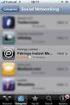 OZS164 Web Server (Sim kart takılabilir) Devreye alma talimatları Web server ne amaçla kullanılır? - Cihazınızı uzaktan kontrol etme ve gözleme - PC/Laptop veya akıllı telefonlarınızla internet üzerinden
OZS164 Web Server (Sim kart takılabilir) Devreye alma talimatları Web server ne amaçla kullanılır? - Cihazınızı uzaktan kontrol etme ve gözleme - PC/Laptop veya akıllı telefonlarınızla internet üzerinden
MCR02-AE Ethernet Temassız Kart Okuyucu
 MCR02-AE Ethernet Temassız Kart Okuyucu Teknik Özellikleri Ethernet 10BaseT Dahili TCP/IP Stack TCP/IP Client-Server Bağlantı Özelliği Dahili DNS İstemcisi DHCP veya Statik IP ile çalışabilme UDP, TCP,ARP,ICMP(ping)
MCR02-AE Ethernet Temassız Kart Okuyucu Teknik Özellikleri Ethernet 10BaseT Dahili TCP/IP Stack TCP/IP Client-Server Bağlantı Özelliği Dahili DNS İstemcisi DHCP veya Statik IP ile çalışabilme UDP, TCP,ARP,ICMP(ping)
Wolvox Kapı Ekranı. AKINSOFT Wolvox Kapı Ekranı Yardım Dosyası. Doküman Versiyon : 1.02.01
 AKINSOFT Yardım Dosyası Doküman Versiyon : 1.02.01 Tarih : 15.11.2014 1 1. KULLANIM AMACI Personel takip sistemi kullanmak isteyen tüm işletmeler için geliştirilmiştir. WOLVOX İnsan Kaynakları programı
AKINSOFT Yardım Dosyası Doküman Versiyon : 1.02.01 Tarih : 15.11.2014 1 1. KULLANIM AMACI Personel takip sistemi kullanmak isteyen tüm işletmeler için geliştirilmiştir. WOLVOX İnsan Kaynakları programı
ARRIS WTM-552A 4 ETHERNET PORT VOIP KABLOSUZ MODEM HIZLI KURULUM KILAVUZU
 ARRIS WTM-552A 4 ETHERNET PORT VOIP KABLOSUZ MODEM HIZLI KURULUM KILAVUZU Donanım Özellikleri Ön Panel A. Battery: (yalnızca WTM552AG) batarya durumunu gösterir. B. Telephone 1/2: Her bir telefon hattının
ARRIS WTM-552A 4 ETHERNET PORT VOIP KABLOSUZ MODEM HIZLI KURULUM KILAVUZU Donanım Özellikleri Ön Panel A. Battery: (yalnızca WTM552AG) batarya durumunu gösterir. B. Telephone 1/2: Her bir telefon hattının
AirTies Kablosuz Erişim Noktası (Access Point) olarak kullanacağınız cihazı bilgisayarınıza bağlayarak ayarlarını yapabilirsiniz.
 USB Disk Paylaşımı Değerli Müşterimiz, AirTies desteklediği USB Tak&Paylaş özelliği ile hiçbir ekstra donanıma ihtiyaç duymadan yaygın olarak kullanılan standart USB disk sürücülerinizi tüm ağınıza paylaştırmanıza
USB Disk Paylaşımı Değerli Müşterimiz, AirTies desteklediği USB Tak&Paylaş özelliği ile hiçbir ekstra donanıma ihtiyaç duymadan yaygın olarak kullanılan standart USB disk sürücülerinizi tüm ağınıza paylaştırmanıza
MD-4100 ADSL MODEM-ROUTER. Ürün bilgileri I J K L M N O. G: ADSL bağlantısı. I: ADSL hat bağlantısı K: LAN bağlantı noktası 1
 Ürün bilgileri A B C D E F G H I J K L M N O P A: Güç göstergesi B: LAN bağlantı noktası göstergesi C: LAN bağlantı noktası göstergesi D: LAN bağlantı noktası göstergesi E: LAN bağlantı noktası 4 göstergesi
Ürün bilgileri A B C D E F G H I J K L M N O P A: Güç göstergesi B: LAN bağlantı noktası göstergesi C: LAN bağlantı noktası göstergesi D: LAN bağlantı noktası göstergesi E: LAN bağlantı noktası 4 göstergesi
